| Oracle® Fusion Middleware Oracle WebCenter Portal管理者ガイド 11g リリース1(11.1.1.6.0) B72085-01 |
|
 前 |
 次 |
| Oracle® Fusion Middleware Oracle WebCenter Portal管理者ガイド 11g リリース1(11.1.1.6.0) B72085-01 |
|
 前 |
 次 |
Oracle WebCenter Portalでは、様々な機能領域についての構成および内容に関連するデータが複数の場所に格納されています。WebCenter Portalには、障害回復や、開発からステージングおよび本番までの本番ライフサイクル全体を容易にするための一連のユーティリティが用意されており、それによりこのデータをバックアップし、ステージング環境と本番環境のWebCenter Portalアプリケーションの間でデータを移動できます。この章では、バックアップ、インポートおよびエクスポートのための使用可能な機能とツールについて説明します。内容は次のとおりです。
これらのツールの適切な使用を計画するには、WebCenter Portalアプリケーションで使用しているWebCenter Portal機能(Spaces、Framework、ディスカッション・サーバー、Oracle WebCenter Content Serverなど)を記録します。
|
注意: テスト・インスタンスを本番インスタンスに移行する場合は、『Oracle Fusion Middleware管理者ガイド』のOracle WebCenter Portalのテスト環境から本番環境への移行に関する項を参照してください。この項では、この章で説明される手順への別のアプローチ(自動化される手順の一部)について説明します。 |
対象読者
この章の内容は、Fusion Middleware管理者(Oracle WebLogic Server管理コンソールを使用してAdminロールを付与されたユーザー)を対象としています。第1.8項「管理操作、ロールおよびツールの理解」も参照してください。
Spacesには、Spacesアプリケーション間、およびステージング環境や本番環境間でコンテンツをバックアップまたは移動するための一連のエクスポートおよびインポート・ユーティリティが用意されています。この項では、Spacesアプリケーション全体、および個々のスペースおよびスペース・テンプレートをエクスポートおよびインポートする方法について説明します。内容は次のとおりです。
Spacesアプリケーション全体の移行:
個々のスペースの移行:
スペース・テンプレートの移行:
Spacesリソースの移行:
エクスポートおよびインポートを使用して、Fusion Middleware管理者はステージング環境と本番環境の間でSpacesアプリケーション全体を移行できます。これには、あらゆるスペース、スペース・テンプレート、ユーザー定義リソース、(アプリケーション、ページおよびタスク・フローに適用された)カスタマイズ、アプリケーションおよびサービス・メタデータ(オブジェクト定義)および他のデータが含まれます(図39-1)。
この移行は、Fusion Middleware ControlまたはWLSTコマンドを使用して実行できます。詳細は、次を参照してください。
第39.1.4.1項「Fusion Middleware Controlを使用したSpacesアプリケーションのエクスポート」
第39.1.5.1項「Fusion Middleware Controlを使用したSpacesアプリケーションのインポート」
スペースおよびスペース・テンプレートのエクスポートおよびインポート
Spaces管理者は、Spaces管理から、個々のスペースおよびスペース・テンプレート、および関連オブジェクトをエクスポートおよびインポートすることもできます。個々のスペースおよびスペース・テンプレートを移行するためのいくつかのWLSTコマンドも利用できます。
これらのエクスポートおよびインポート機能の主要な目的は、データのクローニングおよび移行を可能にすることです。エクスポートおよびインポートを組み合せて使用すると、Spaces管理者は次のことを行えます。
ステージング環境や本番環境間でContent Serverに保存されたスペース、スペース・テンプレートおよび関連オブジェクトを移動します。
Content Serverに保存されたスペース、スペース・テンプレートおよび関連オブジェクトをリモート・インスタンスに移動します。
詳細は、次を参照してください。
アプリケーションのカスタマイズとユーザー・カスタマイズ
図39-1で示すように、一部のSpacesアプリケーションのカスタマイズは、エクスポート時にはオプションです。アプリケーションレベルのカスタマイズを移行する場合は、エクスポート・オプション「カスタマイズを含む」を設定する必要があります。詳細は、この章の最後の表39-4「Spacesサービス: アプリケーションのカスタマイズ」および表39-5「Spaces: アプリケーションのカスタマイズ」を参照してください。
ユーザーレベルのカスタマイズはエクスポートおよびインポート時に移行されません。アプリケーションのカスタマイズとユーザー・カスタマイズおよびそれらの相違の詳細は、Oracle Fusion Middleware Oracle WebCenter Portal: Spacesユーザーズ・ガイドのページ・コンポーネントのカスタマイズに関する必要な知識に関する項を参照してください。
アプリケーション・メタデータまたはスキーマが格納されるデータベースは、エクスポートおよびインポート操作が機能するように稼働中である必要があります。使用するアプリケーションにWeb Serviceデータ制御が含まれる場合、すべての関連するWeb Servicesもエクスポートおよびインポートが成功するように稼働中でアクセス可能である必要があります。
また、Spacesアプリケーションをエクスポートまたはインポートする前に、すべてのバックエンド・コンポーネントを移行することをお薦めします。詳細は、第39.1.3項「Spacesアプリケーション全体のバックエンド・コンポーネントの移行」を参照してください。
Spacesは、データ競合を回避するために、インポートおよびエクスポート操作中に一時的に使用できなくなります。Spacesページにログインまたはアクセスするユーザーには、「アプリケーションが使用できません」ページが表示されます。
Spacesアプリケーションを移行する前に、アプリケーションによって使用されるすべてのバックエンド・コンポーネントを移行する必要があります。この項では、アイデンティティ・ストア、資格証明ストア、ポリシー・ストア、ディスカッション・サーバー、Content Server、Oracle WebLogic Communications Serverおよびポートレット・プロデューサの移行方法について説明します。
ターゲット・インスタンスの構成されたサービスは、ソース・インスタンスで構成されるサービスのスーパーセットである必要があります。つまり、ターゲットは、ソースが構成されるサービスの少なくとも同じサービスのセットで構成される必要があります。そうでない場合は、インポート操作が失敗します。
この項の内容は次のとおりです。
外部アイデンティティ・ストアからユーザー、グループおよびパスワードをエクスポートするには、ldapsearchコマンドを使用します。このコマンドは、ldapaddコマンドがインポート操作中に使用する、ldifファイルを作成します。ldapsearchユーティリティは、OID/IdM IDM_ORACLE_HOME/binディレクトリにあります。
例39-1に、LDAPアイデンティティ・ストアをエクスポートするためのldapsearchコマンドを示します。LDAP_OH/binは、OID/IdM IDM_ORACLE_HOME/binディレクトリです。
例39-1 LDAP資格証明ストアをエクスポートするldapsearchコマンド
LDAP_OH/bin/ldapsearch -hldap_hostname-pldap_port-D "cn=ldap_user" -w password -b "cn=users,dc=example,dc=com" -s subtree "objectclass=*" "*" orclguid -L > my_users.ldif
ユーザーをエクスポートする場合は、コマンドにorclguid属性が含まれていることを確認してください(例39-1)。
グループを移行するには、適切なグループ・ベースDNを使用してコマンドを繰り返します。例: -b "cn=groups,dc=example,dc=com"
構文の詳細と例は、Oracle Identity Managementユーザー・リファレンスのldapsearchおよびldapaddmtに関する項を参照してください。
外部LDAPアイデンティティ・ストアの移行の詳細は、Oracle Fusion Middleware Oracle Internet Directory管理者ガイドのディレクトリ・エントリの管理およびバルク操作の実行に関する項を参照してください。
|
注意: 2つの組込みLDAPサーバー間でユーザー、グループおよびパスワードを移行するには、Oracle Fusion Middleware Oracle WebLogic Serverの保護の組込みLDAPサーバーの情報のエクスポートおよびインポートに関する項を参照してください。コマンドには、 ソースおよびターゲットLDAPサーバーは両方とも同じタイプ(組込みLDAPサーバーまたは外部LDAPサーバー)である必要があります。たとえば、組込みLDAPサーバーに格納されているユーザー、グループおよびパスワードを外部LDAPサーバーに移行することはできません。 |
別の外部アイデンティティ・ストアからユーザーおよびグループをインポートするには、ldapaddmtユーティリティを使用します。ldapaddmtユーティリティは、OID/IdM IDM_ORACLE_HOME/binディレクトリにあります。
例39-2は、ldapaddmtユーティリティを実行して、ldifファイルをインポートする方法を示しています。LDAP_OH/binは、OID/IdM IDM_ORACLE_HOME/binディレクトリです。
例39-2 ldifファイルをインポートするためのldapaddmtユーティリティ
LDAP_OH/bin/ldapaddmt -h ldap_hostname -p ldap_port -D "cn=ldap_user" -w password -c -r -f my_users.ldif
構文の詳細と例は、Oracle Identity Managementユーザー・リファレンスのldapaddmtに関する項を参照してください。
LDAPアイデンティティ・ストアの移行の詳細は、Oracle Fusion Middleware Oracle Internet Directory管理者ガイドのディレクトリ・エントリの管理およびバルク操作の実行に関する項を参照してください。
|
注意: 別の組込みLDAPサーバーからユーザー、グループおよびパスワードをインポートするには、Oracle Fusion Middleware Oracle WebLogic Serverの保護の組込みLDAPサーバーの情報のエクスポートおよびインポートに関する項を参照してください。 ソースおよびターゲットLDAPサーバーは両方とも同じタイプ(組込みLDAPサーバーまたは外部LDAPサーバー)である必要があります。たとえば、組込みLDAPサーバーに格納されているユーザー、グループおよびパスワードを外部LDAPサーバーに移行することはできません。 |
資格証明ストアを別のターゲットに移行するには、WLSTコマンドmigrateSecurityStoreを使用します。このコマンドを実行する前にjps-config.xmlファイルのソース資格証明ストアに関連する詳細を指定する必要があります。
独自のjps-config.xml (この例では、jps-config-cred.xmlと名付ける)を作成し、ソース資格証明ストアのドメイン名、JPSルートおよびLDAP URLを指定します。
次のように、DOMAIN_HOME/config/fmwconfig/jps-config.xmlにあるターゲットのjps-config.xmlファイルのコピーを作成し、そのコピーをjps-config-cred.xmlと名付けます。
cpMW_HOME/user_projects/domains/my_domain/config/fmwconfig/jps-config.xmlMW_HOME/user_projects/domains/my_domain/config/fmwconfig/jps-config-cred.xml
jps-config-cred.xmlファイルで、次のセクションを複製します。
<serviceInstance provider="ldap.credentialstore.provider" name="credstore.ldap"> ... </serviceInstance>
次のいくつかの手順では、この新しいセクションを編集して、ソース資格証明ストアをポイントする方法について説明します。完了したら、jps-config-cred.xmlファイルには移行プロセスのソースおよびターゲット情報の両方が含まれます。
まず、新しい要素がソース情報を含むことを示すように要素名を変更します。たとえば、次のように変更します。
変更前: name="credstore.ldap."
変更後: name="credstore.ldap.s"
ドメイン名、JPSルートおよびLDAP URL値を必要に応じて変更します。次に例を示します。
<serviceInstance provider="ldap.credentialstore.provider" name="credstore.ldap.s">
<property value="bootstrap" name="bootstrap.security.principal.key"/>
<property value="cn=my_domain" name="oracle.security.jps.farm.name"/>
<property value="cn=jpsroot_webcenter_mytest_to_prod" name="oracle.security.jps.ldap.root.name"/>
<property value="ldap:myhost:myport" name="ldap.url"/>
</serviceInstance>
資格証明ストアにのみ関心があるため、<jpsContext name="default">要素を変更して、アイデンティティ・ストアおよびポリシー・ストアへの参照を削除します。次に例を示します。
<jpsContext name="default"> <serviceInstanceRef ref="keystore"/> <serviceInstanceRef ref="audit"/> <serviceInstanceRef ref="credstore.ldap"/> </jpsContext>
<jpsContext>要素を複製し、新しい<jpsContext>要素の名前をsourceに変更します。たとえば、次のように変更します。
変更前: <jpsContext name="default">
変更後:To: <jpsContext name="source">
手順cで指定した値をポイントするように資格証明ストアの参照を変更します。例:
<jpsContext name="source"> <serviceInstanceRef ref="keystore"/> <serviceInstanceRef ref="audit"/> <serviceInstanceRef ref="credstore.ldap.s"/> </jpsContext>
ldapsearchユーティリティを使用して、ソース・フォルダの名前を検索します。
たとえば、次のように入力します。
LDAP_OH/bin/ldapsearch -hsrcldap_hostname-pldap_port-D "cn=ldap_user" -w password -b "" -s sub "cn=<application_name>-*"
<application_name>は、ソース・アプリケーションの名前です。
返されたフォルダは、<application_name>-xxxxと名付けられています。
Spacesでは、<application_name>は常にwebcenterです。たとえば、ソース・フォルダの名前がwebcenter-1646である場合は、次の情報が返される可能性があります。
cn=webcenter-1646,cn=CredentialStore,cn=my_domain, cn=JPSContext, cn=jpsroot_webcenter_t2ptest objectclass=top objectclass=orclContainercn=webcenter-1646
ldapsearchユーティリティを使用して、宛先フォルダの名前を検索します。
たとえば、次のように入力します。
LDAP_OH/bin/ldapsearch -hdstldap_hostname-pldap_port-D "cn=ldap_user" -w password -b "" -s sub "cn=<application_name>-*"
<application_name>は、ターゲット・アプリケーションの名前です。
返されたフォルダは、<application_name>-xxxxと名付けられています。
Spacesでは、<application_name>は常にwebcenterです。
資格証明ストアをインポートするには、WLSTコマンドmigrateSecurityStoreを実行します。
例(例39-3):
例39-3 migrateSecurityStore: 資格証明ストア
migrateSecurityStore(type="credStore", configFile="/MW_HOME/user_projects/domains/my_domain/config/fmwconfig/jps-config-cred.xml",
src="source", dst="default", overWrite="true", srcFolder="<source folder>", dstFolder="<destination folder>")
構文の詳細と例は、『Oracle Fusion Middleware WebLogic Scripting Toolコマンド・リファレンス』のmigrateSecurityStoreに関する項を参照してください。
Spacesでは、手動のポリシー・ストアの移行は必要ありません。これは、Spacesのエクスポート/インポート・コマンドがユーザーに代わってセキュリティ・ポリシーを移行するためです。詳細は、第39.1.4項「Spacesアプリケーション全体のエクスポート」を参照してください。
Spacesに代わってポリシー・ストアの移行を手動で実行することはお薦めしませんが、手動での移行が必要な状況になる場合があります。そのような場合は、WLSTコマンドのmigrateSecurityStoreを使用して、後述の説明に従って移行を実行してください。
|
注意: その他のWebCenter Portalアプリケーションでは、セキュリティ・ポリシーの移行には常に |
migrateSecurityStoreコマンドを実行する前に、jps-config.xmlファイルのソース・ポリシー・ストアに関連した詳細を指定する必要があります。
独自のjps-config.xml (この例では、jps-config-policy.xmlと名付ける)を作成し、ソース・ポリシー・ストアのドメイン名、JPSルートおよびLDAP URLを指定します。
次のように、DOMAIN_HOME/config/fmwconfig/jps-config.xmlにあるターゲットのjps-config.xmlファイルのコピーを作成し、そのコピーをjps-config-policy.xmlと名付けます。
cpMW_HOME/user_projects/domains/my_domain/config/fmwconfig/jps-config.xmlMW_HOME/user_projects/domains/my_domain/config/fmwconfig/jps-config-policy.xml
jps-config-policy.xmlファイルで、次のセクションを複製します。
<serviceInstance provider="ldap.policystore.provider" name="policystore.ldap"> ... </serviceInstance>
次のいくつかの手順で、この新しいセクションを編集して、ソース・ポリシー・ストアをポイントする方法について説明します。完了したら、jps-config-policy.xmlファイルには移行プロセスのソースおよびターゲット情報の両方が含まれます。
まず、新しい要素がソース情報を含むことを示すように要素名を変更します。たとえば、次のように変更します。
変更前: name="policystore.ldap."
変更後: name="policystore.ldap.s"
ドメイン名、JPSルートおよびLDAP URL値を必要に応じて変更します。次に例を示します。
<serviceInstance provider="ldap.policytore.provider" name="policystore.ldap.s">
<property value="bootstrap" name="bootstrap.security.principal.key"/>
<property value="cn=my_domain" name="oracle.security.jps.farm.name"/>
<property value="cn=jpsroot_webcenter_mytest_to_prod" name="oracle.security.jps.ldap.root.name"/>
<property value="ldap:myhost:myport" name="ldap.url"/>
</serviceInstance>
<jpsContext>要素を複製し、新しい<jpsContext>要素の名前をsourceに変更します。たとえば、次のように変更します。
変更前: <jpsContext name="default">
変更後:To: <jpsContext name="source">
手順cで指定した値をポイントするようにポリシー・ストアの参照を変更し、アイデンティティ・ストアおよび資格証明ストアへの参照を削除します。次に例を示します。
<jpsContext name="source">
<serviceInstanceRef ref="keystore"/>
<serviceInstanceRef ref="audit"/>
<serviceInstanceRef ref="policystore.ldap.s"/>
</jpsContext>
<jpsContext name="default">要素を変更し、アイデンティティ・ストアおよび資格証明ストアへの参照を削除します。次に例を示します。
<jpsContext name="default"> <serviceInstanceRef ref="keystore"/> <serviceInstanceRef ref="audit"/> <serviceInstanceRef ref="policystore.ldap"/> </jpsContext>
ldapsearchユーティリティを使用して、ソース・アプリケーションのフル・ネームを検索します。
たとえば、次のように入力します。
LDAP_OH/bin/ldapsearch -hsrcldap_hostname-psrcldap_port-D "cn=ldap_user" -w password -b "" -s sub "orclapplicationcommonname=<application_name>*"
<application_name>は、ソース・アプリケーションの名前です。
返されたアプリケーションは、<application_name>-xxxxと名付けられています。
Spacesでは、<application_name>は常にwebcenterです。たとえば、ソース・アプリケーションのフル・ネームがwebcenter#V2.0である場合、次の情報が返される可能性があります。
cn=webcenter\#V2.0,cn=my_domain,cn=JPSContext,cn=jpsroot_webcenter_t2ptest objectclass=top objectclass=orclJavaApplicationEntity orclapplicationcommonname=webcenter#V2.0cn=webcenter#V2.0
ldapsearchユーティリティを使用して、ターゲット・アプリケーションのフル・ネームを検索します。
たとえば、次のように入力します。
LDAP_OH/bin/ldapsearch -hdstldap_hostname-pdstldap_port-D "cn=ldap_user" -w password -b "" -s sub "orclapplicationcommonname=<application_name>*"
<application_name>は、ターゲット・アプリケーションの名前です。
返されたアプリケーションは、<application_name>-xxxxと名付けられています。
Spacesでは、<application_name>は常にwebcenterです。
ポリシー・ストアをインポートするには、WLSTコマンドmigrateSecurityStoreを実行します。
例(例39-4):
例39-4 migrateSecurityStore: ポリシー・ストア
migrateSecurityStore(type="appPolicies", configFile="/MW_HOME/user_projects/domains/my_domain/config/fmwconfig/jps-config-policy.xml",
src="source",dst="default",overWrite="true", srcApp="<full application name>", dstApp="<full application name>")
構文の詳細と例は、『Oracle Fusion Middleware WebLogic Scripting Toolコマンド・リファレンス』のmigrateSecurityStoreに関する項を参照してください。
ファイルベースの資格証明ストアを別のターゲットに移行するには、WLSTコマンドmigrateSecurityStoreを使用します。このコマンドを実行する前にターゲットのjps-config.xmlファイルのソース資格証明ストアに関連する詳細を指定する必要があります。
DOMAIN_HOME/config/fmwconfig/jps-config.xmlにあるターゲットのjps-config.xmlファイルをバックアップします。
ターゲットのjps-config.xmlにソースおよびターゲットの情報を追加します。
ソース資格証明ストアをポイントするように次のセクション(</serviceInstances>終了タグの上)を追加します。
<serviceInstance name="sourcecredstore" provider="credstoressp" location="/MW_HOME/user_projects/domains/base-domain/config/fmwconfig/."> <description>File Based Credential Store Service Instance</description> </serviceInstance>
/MW_HOME/user_projects/domains/base-domainをソース・ドメインへのパスに置換します。
手順aで指定された値をポイントするように資格情報ストアの参照を更新します。</jpsContexts>終了タグの上に次のエントリを追加します。
<jpsContext name="targetcredstore"> <serviceInstanceRef ref="credstore"/> </jpsContext> <jpsContext name="sourcecredstore"> <serviceInstanceRef ref="sourcecredstore"/> </jpsContext>
WLSTコマンドのmigrateSecurityStoreを使用して、ファイルベースの資格情報ストアをインポートします。
例(例39-5):
例39-5 migrateSecurityStore: 資格証明ストア
migrateSecurityStore(type="credStore", configFile="/MW_HOME/user_projects/domains/base-domain/config/fmwconfig/jps-config.xml", src="sourcecredstore", dst="targetcredstore")
configFileパラメータは、ターゲット・ドメインのjps-config.xmlファイルにマップされ、srcおよびdstパラメータは新たに作成されたjpsContext要素にマップされます。
構文の詳細と例は、『Oracle Fusion Middleware WebLogic Scripting Toolコマンド・リファレンス』のmigrateSecurityStoreに関する項を参照してください。
次のようなものが出力されます。これには、無視してよい警告が含まれます。
{srcFolder=null, preserveAppRoleGuids=null, dst=targetcredstore, type=credStore,
dstFolder=null, resourceTypeFile=null, dstLdifFile=null, srcApp=null,
configFile=/scratch/product/target/user_projects/domains/domain4/config/fmwconfig/jps-config.xml,
dstApp=null, srcConfigFile=null, src=sourcecredstore, overWrite=null,
migrateIdStoreMapping=null, processPrivRole=null}
Oct 26, 2009 11:23:42 AM oracle.security.jps.internal.tools.utility.destination.apibased.JpsDstCredential setCredential
WARNING: Cannot migrate credential folder/key
webcenter-1111/anonymous#oracle.portlet.client.adapter.adf.ADFPortletContainerExternalConfig.Reason
oracle.security.jps.service.credstore.CredentialAlreadyExistsException:
The credential with map webcenter-1111 and key
anonymous#oracle.portlet.client.adapter.adf.ADFPortletContainerExternalConfig already exists.
Spacesでは、手動のポリシー・ストアの移行は必要ありません。これは、Spacesのエクスポート/インポート・コマンドがユーザーに代わってセキュリティ・ポリシー・データを移行するためです。詳細は、第39.1.4項「Spacesアプリケーション全体のエクスポート」を参照してください。
Spacesに代わってポリシー・ストアの移行を手動で実行することはお薦めしませんが、手動での移行が必要な状況になる場合があります。そのような場合は、WLSTコマンドのmigrateSecurityStoreを使用して、後述の説明に従って移行を実行してください。
|
注意: その他のWebCenter Portalアプリケーションでは、セキュリティ・ポリシーの移行には常に |
migrateSecurityStoreコマンドを実行する前に、ターゲットのjps-config.xmlファイルのソース・ポリシー・ストアに関連した詳細を指定する必要があります。
DOMAIN_HOME/config/fmwconfig/jps-config.xmlにあるターゲットのjps-config.xmlファイルをバックアップします。
ターゲットのjps-config.xmlにソースおよびターゲットの情報を追加します。
ソース・ポリシー・ストアをポイントするように、次のセクション(</serviceInstances>終了タグの前)を追加します。
<serviceInstance name="srcpolicystore.xml" provider="policystore.xml.provider" location="/MW_HOME/user_projects/domains/base_domain/config/fmwconfig/system-jazn-data.xml"> <description>File Based Policy Store Service Instance</description></serviceInstance>
/MW_HOME/user_projects/domains/base-domainをソース・ドメインへのパスに置換します。
手順aで指定された値をポイントするようにポリシー・ストアの参照を更新します。</jpsContexts>終了タグの上に次のエントリを追加します。
<jpsContext name="targetFileStore"> <serviceInstanceRef ref="policystore.xml"/> </jpsContext> <jpsContext name="sourceFileStore"> <serviceInstanceRef ref="srcpolicystore.xml"/> </jpsContext>
WLSTコマンドのmigrateSecurityStoreを使用して、ファイルベースの資格情報ストアをインポートします。
例(例39-6):
例39-6 migrateSecurityStore: 資格証明ストア
migrateSecurityStore(type="appPolicies", srcApp="webcenter",
configFile="/MW_HOME/user_projects/domains/base_domain/config/fmwconfig/jps-config.xml",
src="sourceFileStore", dst="targetFileStore", overWrite="true")
configFileパラメータは、ターゲット・ドメインのjps-config.xmlファイルにマップされ、srcおよびdstパラメータは新たに作成されたjpsContext要素にマップされます。
構文の詳細と例は、『Oracle Fusion Middleware WebLogic Scripting Toolコマンド・リファレンス』のmigrateSecurityStoreに関する項を参照してください。
次のようなものが出力されます。これには、無視してよい警告が含まれます。
{srcFolder=null, dst=targetFileStore,
type=appPolicies, dstFolder=null, resourceTypeFile=null,
dstLdifFile=null, srcApp=webcenter,
configFile=/scratch/product/target/user_projects/domains/base_domain/config/fmwconfig/jps-config.xml,
dstApp=null, srcConfigFile=null, src=sourceFileStore, overWrite=true,
migrateIdStoreMapping=null, processPrivRole=null}Oct 26, 2009 4:14:42 AM
oracle.security.jps.internal.tools.utility.destination.apibased.JpsDstPolicy <init>
WARNING: No identity store associate with policy store found.
wls:/offline>
WebCenter Portalのディスカッション・サーバー・データをエクスポートするには、適切なデータベースのエクスポート・ユーティリティを使用します。
Oracleデータベースの場合、ご使用のデータベースのORACLE_HOME/binに移動して、例39-7で説明されるコマンドを実行します。
Oracle以外のデータベースの場合、製造元のドキュメントを参照してください。
|
注意: Oracle Data Pumpユーティリティは、DISCUSSIONSスキーマに存在するLONG列タイプをサポートしていません。このため、Oracle Databaseユーティリティを使用することをお薦めします。『Oracle Databaseユーティリティ』も参照してください。 |
例39-7 エクスポート・データベース・ユーティリティ
DB_ORACLE_HOME/bin/expdp \"sys/password@serviceid as sysdba\" OWNER=srcrcuprefix_DISCUSSIONS DUMPFILE=/tmp/df.dmp STATISTICS=none
各要素の意味は次のとおりです。
DB_ORACLE_HOMEは、WebCenter Portalのディスカッション・サーバー・スキーマのデータベースがインストールされるディレクトリです。
passwordは、システム・データベース・ユーザーのパスワードです。
serviceidは、データベース接続のサービスIDです。
OWNERは、エクスポートされるスキーマです。これは、インストール時に使用されたRCU接尾辞の_DISCUSSIONSを、ユーザーが指定した接頭辞とともに指定します。例: DEV_DISCUSSIONS。
DUMPFILEはエクスポートされたデータを含みます。
ディスカッション・サーバー・データをインポートするには、適切なデータベースのインポート・ユーティリティを使用します。
Oracleデータベースの場合、次の手順を実行します。
Oracle以外のデータベースの場合、製造元のドキュメントを参照してください。
|
注意: Oracle Data Pumpユーティリティは、DISCUSSIONSスキーマに存在するLONG列タイプをサポートしていません。このため、Oracle Databaseユーティリティを使用することをお薦めします。『Oracle Databaseユーティリティ』も参照してください。 |
ターゲットのディスカッション・サーバーをシャットダウンします。
WebCenter Portalのディスカッション・サーバー・スキーマがインストールされるデータベースのDB_ORACLE_HOME/binに移動し、sysdbaとしてsqlplusを使用してそのデータベースに接続します。
DB_ORACLE_HOME/bin/sqlplus "sys/password@serviceidas sysdba"
ターゲット・ユーザーをドロップします。
drop user tgtrcuprefix_DISCUSSIONS cascade;
ターゲット・ユーザーを作成します。
create user tgtrcuprefix_DISCUSSIONS identified by password default tablespace tgtrcuprefix_IAS_DISCUSSIONS temporary tablespace name_IAS_TEMP;
各要素の意味は次のとおりです。
tgtrcuprefix_DISCUSSIONSはユーザー名です。これは、インストール時に使用されたRCU接尾辞_DISCUSSIONSを、ユーザーが指定した接頭辞とともに指定します。例: DEV_DISCUSSIONS。
passwordは、ターゲット・ユーザーのパスワードです。
tgtrcuprefix_IAS_DISCUSSIONSはデフォルトのテーブルスペースを識別します。たとえば、インストール時に使用されたRCU接尾辞IAS_DISCUSSIONSを、ユーザーが指定した接頭辞とともに指定します。例: DEV_IAS_DISCUSSIONS。
name_IAS_TEMPは一時テーブルスペースを識別します。例: DEV_IAS_TEMP。
接続およびリソース権限をユーザーに付与します。
grant connect,resource to tgtrcuprefix_DISCUSSIONS;
sqlplusを終了します。
例39-8の説明に従って、インポート・ツールを実行します。
例39-8 データベース・インポート・ユーティリティ
DB_ORACLE_HOME/bin/impdp \"sys/password@serviceid as sysdba\" remap_schema=srcrcuprefix_DISCUSSIONS:tgtrcuprefix_DISCUSSIONS remap_tablespace=source_tablespace:target_tablespace DUMPFILE=/tmp/df.dmp STATISTICS=none
各要素の意味は次のとおりです。
DB_ORACLE_HOMEは、WebCenter Portalのディスカッション・サーバー・スキーマのデータベースがインストールされるディレクトリです。
passwordは、システム・データベース・ユーザーのパスワードです。
serviceidは、データベース接続のサービスIDです。
REMAP_SCHEMAは、ソースおよびターゲット・スキーマを識別します。たとえば、スキーマ名には、インストール時に使用されたRCU接尾辞_DISCUSSIONSが、ユーザーが指定した接頭辞とともに含まれます。例: DEV_DISCUSSIONS。
REMAP_TABLESPACEは、ソースおよびターゲット・テーブルスペースを識別します。ソース・テーブルスペース内の永続データのインポートで選択されたすべてのオブジェクトが、ターゲット・テーブルスペースで作成されるように再マップします。例: source_tablespace:target_tablespace。
DUMPFILEはインポートされるデータを含みます。
最初にOracle Data Pumpを使用してOracle WebCenter Content Serverスキーマをエクスポートし、ネイティブ(vault)ファイルおよびWeb表示可能(weblayout)ファイルをエクスポートします。
|
注意: Oracle以外のデータベースの場合、製造元のドキュメントを参照してください。 |
Oracle Data Pumpエクスポート・ユーティリティを使用してContent Serverデータをエクスポートします。
たとえば、ご使用のデータベースのORACLE_HOME/binに移動して、例39-9で説明されるコマンドを実行します。
|
注意: Oracle Data Pumpユーティリティは、OCSERVERスキーマに存在するLONG列タイプをサポートしていません。このため、Oracle Databaseユーティリティを使用することをお薦めします。『Oracle Databaseユーティリティ』も参照してください。 |
例39-9 Data Pumpユーティリティ(エクスポート)
DB_ORACLE_HOME/bin/expdp \"sys/password@serviceid as sysdba\" OWNER=srcrcuprefix_OCSERVER DUMPFILE=/tmp/ucm.dmp STATISTICS=none
各要素の意味は次のとおりです。
DB_ORACLE_HOMEは、Oracle WebCenter Content Serverスキーマのデータベースがインストールされるディレクトリです。
passwordは、システム・データベース・ユーザーのパスワードです。
serviceidは、データベース接続のサービスIDです。
OWNERは、エクスポートされるスキーマです。これは、インストール時に使用されたRCU接尾辞の_OCSERVERを、ユーザーが指定した接頭辞とともに指定します。例: DEV_OCSERVER。
DUMPFILEはエクスポートされたデータを含みます。
ネイティブ(vault)ファイルおよびWeb表示可能(weblayout)ファイルをエクスポートします。
Vaultファイル: ソース・システム上の<WC_ORACLE_HOME>/ucm/vaultフォルダをtarで固めます。次に例を示します。
tar cvf ucm_vault.tar WC_ORACLE_HOME/ucm/vault
Weblayoutファイル: ソース・システム上の<WC_ORACLE_HOME>/ucm/weblayoutフォルダをtarで固めます。次に例を示します。
tar cvf ucm_weblayout.tar WC_ORACLE_HOME/ucm/weblayout
次のように、ソースvaultおよびweblayoutフォルダのアーカイブをターゲット・システムにインポートします。
Vaultファイル: vaultフォルダをリストアします。次に例を示します。
cd WC_ORACLE_HOME/ucm;
tar xvf ucm_vault.tar
Weblayoutファイル: weblayoutフォルダをリストアします。次に例を示します。
cd WC_ORACLE_HOME/ucm;
tar xvf ucm_weblayout.tar
最初にOracle Data Pumpを使用してソースOracle WebCenter Content Serverスキーマをインポートし、ソースvaultおよびweblayoutフォルダのアーカイブをインポートします。
|
注意: Oracle以外のデータベースの場合、製造元のドキュメントを参照してください。 |
ターゲットのContent Serverをシャットダウンします。
Oracle WebCenter Content ServerスキーマがインストールされるデータベースのDB_ORACLE_HOME/binに移動し、sysdbaとしてsqlplusを使用してそのデータベースに接続します。
DB_ORACLE_HOME/bin/sqlplus "sys/password@serviceidas sysdba"
ターゲット・ユーザーをドロップします。
drop user tgtrcuprefix_OCSERVER cascade;
ターゲット・ユーザーを作成します。
create user tgtrcuprefix_OCSERVER identified by password default tablespace tgtrcuprefix_OCSERVER temporary tablespace name_IAS_TEMP;
各要素の意味は次のとおりです。
tgtrcuprefix_OCSERVERはユーザー名です。これは、インストール時に使用されたRCU接尾辞_OCSERVERを、ユーザーが指定した接頭辞とともに指定します。例: DEV_OCSERVER。
passwordは、ターゲット・ユーザーのパスワードです。
tgtrcuprefix_IAS_OCSERVERはデフォルトのテーブルスペースを識別します。たとえば、インストール時に使用されたRCU接尾辞IAS_OCSERVERを、ユーザーが指定した接頭辞とともに指定します。例: DEV_IAS_OCSERVER。
name_IAS_TEMPは一時テーブルスペースを識別します。例: DEV_IAS_TEMP。
接続およびリソース権限をユーザーに付与します。
grant connect,resource to tgtrcuprefix_OCSERVER;
Oracle Data Pumpインポート・ユーティリティを使用してContent Serverデータをインポートします。
たとえば、ご使用のデータベースのDB_ORACLE_HOME/binに移動して、例39-10で説明されるコマンドを実行します。
|
注意: Oracle Data Pumpユーティリティは、OCSERVERスキーマに存在するLONG列タイプをサポートしていません。このため、Oracle Databaseユーティリティを使用することをお薦めします。『Oracle Databaseユーティリティ』も参照してください。 |
例39-10 Data Pumpユーティリティ(インポート)
DB_ORACLE_HOME/bin/impdp \"sys/password@serviceid as sysdba\" remap_schema=srcrcuprefix_OCSERVER:tgtrcuprefix_OCSERVER remap_tablespace=source_tablespace:target_tablespace DUMPFILE=/tmp/UCM.dmp STATISTICS=none TRANSFORM=oid:n
各要素の意味は次のとおりです。
DB_ORACLE_HOMEは、Oracle WebCenter Content Serverスキーマのデータベースがインストールされるディレクトリです。
passwordは、システム・データベース・ユーザーのパスワードです。
serviceidは、データベース接続のサービスIDです。
REMAP_SCHEMAは、ソースおよびターゲット・スキーマを識別します。たとえば、スキーマ名には、インストール時に使用されたRCU接尾辞__OCSERVERが、ユーザーが指定した接頭辞とともに含まれます。例: DEV_OCSERVER。
REMAP_TABLESPACEは、ソースおよびターゲット・テーブルスペースを識別します。ソース・テーブルスペース内の永続データのインポートで選択されたすべてのオブジェクトが、ターゲット・テーブルスペースで作成されるように再マップします。例: source_tablespace:target_tablespace。
DUMPFILEはインポートされるデータを含みます。
次のように、ソースvaultおよびweblayoutフォルダのアーカイブをターゲット・システムにインポートします。
Vaultファイル: vaultフォルダをリストアします。次に例を示します。
cd WC_ORACLE_HOME/ucm;
tar xvf ucm_vault.tar
Weblayoutファイル: weblayoutフォルダをリストアします。次に例を示します。
cd WC_ORACLE_HOME/ucm;
tar xvf ucm_weblayout.tar
Oracle WebCenter Content Serverデータをインポートした後で、Spacesアプリケーションにログインして、インポートされたスペースを開きます。ドキュメント・サービスがそのスペースで有効になっていて、インポートされたフォルダが予期したとおりに使用可能であることを確認します。
Oracle WebLogic Communications Serverのエクスポートの詳細は、Oracle WebLogic Communication Services管理者ガイドを参照してください。
Oracle WebLogic Communications Serverのインポートの詳細は、Oracle WebLogic Communication Services管理者ガイドを参照してください。
この手順は、Spacesアプリケーションに関連付けられているプロデューサ・メタデータだけではなく、プロデューサ・メタデータ全体を移行するためにのみ必要です。プロデューサ・メタデータ全体をエクスポートする方法の詳細は、『Oracle Fusion Middleware Oracle WebCenter Portal開発者ガイド』の付録ポートレット・プリファレンス・ストア移行ユーティリティに関する項を参照してください。
この項では、Fusion Middleware ControlおよびWLSTコマンドを使用してSpacesアプリケーション全体をエクスポートする方法について説明します。
Spacesアプリケーションは、単一のエクスポート・アーカイブ(.earファイル)にエクスポートされます。EARファイルには次のものが含まれます。
メタデータ・アーカイブ(.mar)ファイル
セキュリティ・ポリシー情報を含むXMLファイル(policy-store.xml):
アプリケーション・ロール(および各ロールに割り当てられた権限)
ホーム・スペースのユーザー詳細およびそのアプリケーション・ロールの割当て
個々のスペース・メンバー(および各スペースのロールの割当て)
エクスポート・アーカイブは、ローカル・ファイル・システムまたはリモート・サーバー・ファイル・システムに保存できます。エクスポートされる内容の詳細は、第39.1.1項「Spacesのエクスポートおよびインポートの理解」を参照してください。
Spacesアプリケーションは、データ競合を回避するために、インポートおよびエクスポート操作中に一時的に使用できなくなります。Spacesページにログインまたはアクセスするユーザーには、「アプリケーションが使用できません」ページが表示されます。
エクスポート・プロセスには、メール、ディスカッション、お知らせ、ワークリスト、個人イベント、インスタント・メッセージおよびプレゼンス(IMP)、およびドキュメントなど、外部サービスに関連するデータは含まれません。これらのサービスに関連するデータを移行する方法については、第39.1.3項、「Spacesアプリケーション全体のバックエンド・コンポーネントの移行」を参照してください。
エクスポート環境とインポート環境両方のユーザーは同一である必要があります。共有アイデンティティ・ストアが使用されない場合、これらのユーザーも移行される必要があります。第39.1.3項「Spacesアプリケーション全体のバックエンド・コンポーネントの移行」を参照してください。
|
注意: コンテンツ・ディレクトリにあるアプリケーション・アーティファクトのみがエクスポートされます。たとえば、ページ・テンプレートに関連したアイコンやイメージなどは、エクスポートされるページ・テンプレートのコンテンツ・ディレクトリに配置される必要があります。詳細は、Oracle Fusion Middleware Oracle WebCenter Portal: Spacesユーザーズ・ガイドのリソースのプロパティに関する必要な知識に関する項を参照してください。 初期設定のテンプレートおよびユーザー・カスタマイズはエクスポートされません。ユーザー・カスタマイズの詳細は、Oracle Fusion Middleware Oracle WebCenter Portal: Spacesユーザーズ・ガイドのページ・コンポーネントのカスタマイズに関する必要な知識に関する項を参照してください。 |
この項の内容は次のとおりです。
Fusion Middleware管理者は、Fusion Middleware Controlを使用してSpacesアプリケーション全体をエクスポートできます。
Fusion Middleware Controlで、Spacesのホームページに移動します。
第6.2項「Spacesアプリケーションのホームページへの移動」を参照してください。
「WebCenter Portal」メニューから、「アプリケーションのエクスポート」を選択します(図39-2)。
図39-2「WebCenter Portal」メニュー: 「アプリケーションのエクスポート」オプション
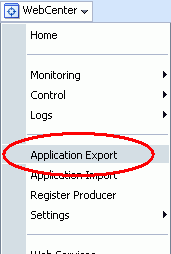
エクスポート・アーカイブの「ファイル名」を変更するか、デフォルトの名前をそのまま使用します。
一意であることを保証するため、デフォルトの.earファイル名にはwebcenter_wholeapp_ts_timestamp.earのようにタイムスタンプが含まれます(図39-3)。
必要に応じて、エクスポートのオプションを設定します。詳細は、表39-1を参照してください。
表39-1 Spacesアプリケーション・エクスポートのオプション
| フィールド | 説明 |
|---|---|
|
サービス・データを含む |
これを選択すると、次のサービス(アクティビティ・ストリーム、イベント、フィードバック、リスト、リンク、メッセージ・ボード、コネクションおよびプロファイル)に関するWebCenter Portalリポジトリに保存されたデータがエクスポートされます。MDSリポジトリに保存されたデータもエクスポートされることに注意してください。 ソースおよびターゲット・リスト定義が一致しない場合はリスト・データを常に再エクスポートします。リスト定義がターゲット上に存在し、その後ソースで変更される場合にのみ不一致が発生します。 エクスポートすることを選択したアプリケーションに大量のデータが含まれる場合は、このフィールドではなく、WebCenter Portalスキーマ・データをエクスポート(およびインポート)するためのデータベース・エクスポート・ユーティリティを使用することを考慮してください。次に例を示します。
詳細は、『Oracle Databaseユーティリティ』を参照してください。 リスト、イベント、タグ、リンク、コネクション、プロファイル、メッセージ・ボード、アクティビティ・ストリームおよびフィードバックに関連するデータをエクスポートしない場合は、このオプションの選択を解除します。たとえば、テスト環境からステージング環境や本番環境にアプリケーションを移動する場合は、テスト・データは不要になる場合があります。 注意: エクスポート・プロセスでは、メール、ディスカッション、お知らせ、ワークリスト、インスタント・メッセージおよびプレゼンス(IMP)、個人イベントおよびドキュメントなど、他の外部サービスに関連するデータはエクスポートされません。これらのサービスに関連するデータの移動方法の詳細は、その製品のドキュメントを参照してください。第39.1.3項「Spacesアプリケーション全体のバックエンド・コンポーネントの移行」も参照してください。 |
|
カスタマイズを含む |
これを選択すると、アプリケーションのカスタマイズがエクスポートされます。エクスポート時にオプションであるアプリケーション・カスタマイズの詳細は、表39-4および表39-5を参照してください。 このオプションの選択を解除する場合、WebCenter Portal: Spacesは、これらのアプリケーション・カスタマイズなしでエクスポートされます。 ポートレットおよびページのカスタマイズは常にエクスポートされます。図39-1「Spacesアプリケーションでエクスポートされる情報」も参照してください。 |
「エクスポート」をクリックします。
「ダウンロード」ダイアログで(図39-4)、「エクスポート」をクリックして続行するかどうかを確認します。
エクスポート・プロセス中に進捗情報が表示されます。エクスポート処理中はエクスポートされているアプリケーションにアクセスできません。
エクスポート・プロセスが完了したら、エクスポート・アーカイブ(.ear)の保存場所を指定します。
次のいずれかを選択します。
ダウンロード: エクスポートのEARファイルはローカル・ファイル・システムに保存されます。
ブラウザでダウンロードされ、アーカイブはローカルに保存されます。実際のダウンロード場所は、ブラウザの設定ごとに異なります。
サーバーに保存: エクスポートのEARファイルはサーバー位置に保存されます。
「アーカイブの場所」ダイアログ・ボックスが表示されたら(図39-6)、「サーバーの場所」に適切なパスを入力し(例: /tmp)、「保存」をクリックします。EARの名前はここでは必要ありません。
指定したサーバー・ディレクトリにwrite権限があることを確認します。
「閉じる」をクリックして「エクスポート」ウィンドウを閉じます。
エクスポート・アーカイブ(.EAR)は、指定された場所に保存されます。
診断ログ・ファイルWC_Spaces-diagnostic.logを調べて、エクスポート・プロセス時にレポートされた警告またはエラーを確認してください。ログ・ファイルを表示するには、メニュー・オプション「WebCenter」→「ログ」→「ログ・メッセージの表示」を選択します。詳細は、第34.3項「ログ情報の表示および構成」を参照してください。第39.5項「Spacesのインポートおよびエクスポート問題のトラブルシューティング」も参照してください。
WLSTコマンドのexportWebCenterApplicationを使用して、Spacesアプリケーションをエクスポートします。コマンドの構文と例は、『Oracle Fusion Middleware WebLogic Scripting Toolコマンド・リファレンス』のexportWebCenterApplicationに関する項を参照してください。
Spacesアプリケーションは、データ競合を回避するために、エクスポート操作中に一時的に使用できなくなります。Spacesページにログインまたはアクセスするユーザーには、「アプリケーションが使用できません」ページが表示されます。
WLSTコマンドの実行方法の詳細は、第1.13.3.1項「Oracle WebLogic Scripting Tool (WLST)コマンドの実行」を参照してください。
この項では、Fusion Middleware ControlおよびWLSTコマンドを使用してSpacesアプリケーション全体をインポートする方法について説明します。
Spacesアプリケーションをインポートする前に必要な作業は次のとおりです。
LDAPアイデンティティ・ストア、資格証明ストア、ポリシー・ストア、ディスカッション・サーバー、Content Server、Oracle WebLogic Communications Server、ポートレット・プロデューサなど、アプリケーションのバックエンド・コンポーネントを移行します。第39.1.3項「Spacesアプリケーション全体のバックエンド・コンポーネントの移行」を参照してください。
ページ・ユーザーがホーム・スペースで作成する個人用ページは、ターゲットおよびソース・アプリケーションの両方が同じLDAPアイデンティティ・ストアを使用する場合にのみ移行されます。これは個人用ページ割当てがユーザーGUIDごとであるからです。
データベース・スキーマ、WebCenter Portalリポジトリ、MDSおよびポリシー・ストアをバックアップすることもお薦めします。第39.4項「WebCenter Portalアプリケーションのバックアップおよびリカバリ」を参照してください。
Administratorロールに割り当てられたすべてのユーザーがターゲット・アイデンティティ・ストアに存在することを確認します。インポート時に、Spacesセキュリティ・ポリシーにリストされているユーザーは、ドメインに対して構成されているアイデンティティ・ストアでチェックされます。ユーザーが見つからない場合、そのユーザーに関連付けられているポリシーは削除されます。第29.5項「外部LDAPサーバーへの管理者アカウントの移行」も参照してください。
インポートするSpacesアーカイブ(.ear)がWebCenter Spaces 11.1.1.4.0以降からエクスポートされたことを確認します。旧バージョン(11.1.1.2.0または11.1.1.3.0)から直接WebCenter Spaces 11.1.1.4.0にアーカイブをインポートできません。エクスポート・アーカイブを作成する前に、必要に応じて11.1.1.4.0にアップグレードする必要があります。詳細は、『Oracle Fusion Middlewareパッチ適用ガイド』のOracle WebCenterのパッチ適用に関する項を参照してください。
Spacesアプリケーションは、データ競合を回避するために、インポートおよびエクスポート操作中に一時的に使用できなくなります。Spacesページにログインまたはアクセスするユーザーには、「アプリケーションが使用できません」ページが表示されます。
この項の内容は次のとおりです。
Fusion Middleware管理者は、Fusion Middleware Controlを使用してWebCenterアプリケーション全体をインポートできます。
Fusion Middleware Controlを使用してSpacesアプリケーションをインポートする手順は、次のとおりです。
Fusion Middleware Controlで、Spacesのホームページに移動します。
第6.2項「Spacesアプリケーションのホームページへの移動」を参照してください。
「WebCenter Portal」メニューから、「アプリケーションのインポート」を選択します。
「スペース・アプリケーション・インポート」ページ(図39-7)で、Spacesアプリケーション・アーカイブ(.ear)の場所を指定します。次のうちから選択します。
ローカル・ファイル・システムにあるアーカイブ: 「アーカイブの場所」を入力します。あるいは、「参照」をクリックして、.earファイルが格納されているローカル・ファイル・システム上のディレクトリを見つけます。
サーバー・ファイル・システムにあるアーカイブ: 「アーカイブの場所」を入力します。このSpacesアプリケーションからアクセス可能な任意の共有場所です。
選択するアーカイブには、Spacesアプリケーション全体のエクスポートが含まれる必要があります。ここから個々のスペースをインポートすることはできません。詳細は、Oracle Fusion Middleware Oracle WebCenter Portal: Spacesユーザーズ・ガイドのスペースおよびスペース・テンプレートのエクスポートおよびインポートに関する項を参照してください。
「インポート」をクリックします。
「スペース・アプリケーション・インポート」ダイアログ(図39-8)で、「インポート」をクリックします。
インポートが完了すると、成功メッセージが表示されます。
Spacesアプリケーション全体をインポートした後、ログインしてアプリケーションを確認します。詳細は、第39.1.5.3項「インポートされたSpacesアプリケーションの確認」を参照してください。
WLSTコマンドのimportWebCenterApplicationを使用して、Spacesアプリケーションをインポートします。コマンドの構文と例は、『Oracle Fusion Middleware WebLogic Scripting Toolコマンド・リファレンス』のimportWebCenterApplicationに関する項を参照してください。
WLSTコマンドの実行方法の詳細は、第1.13.3.1項「Oracle WebLogic Scripting Tool (WLST)コマンドの実行」を参照してください。
|
注意: Spacesアプリケーション全体をインポートした後、ログインしてアプリケーションを確認します。詳細は、第39.1.5.3項「インポートされたSpacesアプリケーションの確認」を参照してください。 |
Spacesアプリケーション全体をインポートした後で必要な作業は次のとおりです。
新たにインポートされたSpacesアプリケーションがデプロイされる管理対象サーバーを再起動します。
クラスタ環境で、クラスタの各管理対象サーバーを再起動します。第8.2項「WebCenter Portalアプリケーションをデプロイするための管理対象サーバーの起動および停止」も参照してください。
Spacesアプリケーションにログインし、すべてのスペースおよびスペース・テンプレートが予期したとおりに使用可能であることを確認します。
使用可能でない場合は、第39.5.2項「スペースおよびスペース・テンプレートがインポート後に使用できない」を参照してください。
Oracle Secure Enterprise Searchクローラを開始し、新たにインポートされたデータを索引付けします。
Oracle Secure Enterprise Search管理者ガイドも参照してください。
1つ以上のスペースをエクスポートするには、スペースを含むSpacesアプリケーションが稼働中であり、エクスポートするすべてのスペースがデータの競合を回避するためにオフラインである必要があります。詳細は、Oracle Fusion Middleware Oracle WebCenter Portal: Spacesユーザーズ・ガイドのスペースのオフライン化に関する項を参照してください。スペースにWeb Serviceデータ制御またはポートレットが含まれる場合、すべての関連するWeb Servicesまたはプロデューサもエクスポートおよびインポートが成功するように稼働中でアクセス可能である必要があります。
バックエンド・コンポーネント、特にディスカッション・サーバーに関連付けられたスペース関連のデータは、スペースをエクスポートまたはインポートした後で移行する必要があります。次の第39.1.7項「個々のスペースのバックエンド・コンポーネントの移行」を参照してください。
|
注意: 多数のスペースの同時エクスポートまたはインポートは、サーバー構成によってはシステム・パフォーマンスに影響を及ぼす可能性があるためお薦めしません。パフォーマンスの重大な低下が生じる場合は、エクスポートまたはインポートをより小さないくつかのグループに分けてください。 |
1つ以上のスペースを移行する場合、スペースによって使用されるバックエンド・コンポーネントも移行する必要があります。この項では、この方法について説明します。
この項の内容は次のとおりです。
これらのバックエンド・コンポーネントをインポートする前に、ターゲットにスペースをインポートする必要があります。
ディスカッション・サーバー管理コンソールを使用して、特定のスペースに関連付けられているディスカッションをエクスポートします。
スペース・ディスカッションが.xmlファイルにエクスポートされ、DOMAIN_HOME/config/fmwconfig/servers/<target_server_name>/owc_discussions/data/ディレクトリの.zipファイルに保存されます。
DOMAIN_HOMEは、Oracle WebLogic Serverドメインのパスです。例: MW_HOME/user_projects/domains/my_domain/config/fmwconfig/servers/WC_Collaboration/owc_discussions/data/。
スペースのディスカッションをエクスポートする手順は、次のとおりです。
ディスカッション・サーバー管理コンソールにログインします。
コンソールのURLが分かっている場合は、直接ログインできます。例: http://example.com:8890/owc_discussions/admin
または、次のようにSpacesからログインします。
Spacesに管理権限でログインし、Spaces管理ページを開きます。
Oracle Fusion Middleware Oracle WebCenter Portal: Spacesユーザーズ・ガイドのSpaces管理ページへのアクセスに関する項を参照してください。
「スペース」をクリックします。
エクスポートするスペースを選択し、「編集」メニューから「スペースの編集」を選択します。
「サービス」をクリックし、「ディスカッション」をクリックします。
このスペースに関連付けられている「フォーラム名/ID」または「カテゴリ名/ID」を書き留めます。
WebCenter Portalのディスカッション・サーバーはディスカッション・カテゴリとフォーラムIDを順に生成します。このIDがターゲット・システムに存在する場合、インポートされたフォーラム(またはカテゴリ)が新しい、一意のIDを割り当てられるため、新しいIDをポイントするようにインポートされたスペースを再構成する必要があります。詳細は、第39.1.9.1項「Spacesアプリケーションを使用した個々のスペースのインポート」の手順11を参照してください。
「フォーラム管理」をクリックして、管理コンソールにログインします。
管理コンソールで、「システム」メニューを選択し、サイドバーで、「XMLエクスポートおよびインポート」を選択します。
「データのエクスポート」を選択します。
次のオプションを設定します(図39-9):
エクスポート・オプション: 「カスタム・オプション」を選択し、すべてのチェック・ボックスを選択します。
コンテンツのエクスポート: 「特定のコンテンツのエクスポート」を選択して、必要なフォーラムまたはカテゴリの名前を選択します。
注意: 複数のフォーラムをサポートするスペースは、カテゴリを使用してディスカッションを格納します。他のスペースは単一フォーラムを使用します。
エクスポート場所、エクスポート・ファイル名、エクスポート・ファイルのエンコーディング: デフォルト値を保持します。
「エクスポートの開始」をクリックします。
完了したら、MW_HOME/user_projects/domains/my_domain/config/fmwconfig/servers/<server_name>/owc_discussions/dataディレクトリからターゲット・ディスカッション・サーバーの同じ場所に.zipファイル(エクスポート.xmlファイルを含む)をコピーします。
例: MW_HOME/user_projects/domains/my_domain/config/fmwconfig/servers/WC_Collaboration/owc_discussions/data。
ターゲット・システムにスペース・ディスカッションをインポートする前に、移行するスペースがターゲット上に存在している必要があります。第39.1.9.1項「Spacesアプリケーションを使用した個々のスペースのインポート」を参照してください。
ディスカッション・サーバー管理コンソールを使用して、別のWebCenter Spacesアプリケーションからエクスポートされたディスカッションをインポートします。
ディスカッション・データをインポートする前に、関連するスペースがターゲット上に存在することを確認します。第39.1.9.1項「Spacesアプリケーションを使用した個々のスペースのインポート」を参照してください。
|
注意: WebCenter Portalのディスカッション・サーバーはディスカッション・カテゴリとフォーラムIDを順に生成します。そのため、2つのターゲット(またはソースからターゲット)間でディスカッション・データをインポートする場合は、両方のシステムに同じIDが存在している場合があります。IDクラッシュが発生する場合は、インポートされたフォーラム(またはカテゴリ)は新しい、一意のIDを割り当てられるため、新しいIDをポイントするようにスペースを再構成する必要があります。詳細は下記の手順11を参照してください。 |
特定のスペースのディスカッションをインポートする手順は、次のとおりです。
ディスカッション・サーバー管理コンソールにログインします。
コンソールのURLが分かっている場合は、直接ログインできます。例: http://example.com:8890/owc_discussions/admin
または、次のようにSpacesからログインします。
Spacesに管理権限でログインし、Spaces管理ページを開きます。
Oracle Fusion Middleware Oracle WebCenter Portal: Spacesユーザーズ・ガイドのSpaces管理ページへのアクセスに関する項を参照してください。
「Spaces」をクリックします。
データをインポートするスペースを選択し、「編集」メニューから「スペースの編集」を選択します。
「サービス」をクリックし、「ディスカッション」をクリックします。
「フォーラム管理」(右端)をクリックし、管理コンソールにログインします。
管理コンソールで、「システム」メニューを選択し、サイドバーで、「XMLエクスポートおよびインポート」を選択します。
「データのインポート」を選択します。
利用可能なリストから適切なスペース・エクスポート・ファイルを選択します(図39-10)。
必要なファイルがリスト表示されていない場合は、ソース・ディレクトリDOMAIN_HOME/config/fmwconfig/servers/<target_server_name>/owc_discussions/data/からこのターゲット上の同じ場所にエクスポート.zipファイルをコピーします。第39.1.7.1項「スペースのディスカッションのエクスポート」も参照してください。
DOMAIN_HOMEは、Oracle WebLogic Serverドメインのパスです。例: MW_HOME/user_projects/domains/my_domain/config/fmwconfig/servers/WC_Collaboration/owc_discussions/data/。
「インポートの開始」をクリックします。
インポート時に、ディスカッション・データはディスカッション・サーバーにコピーされます。次の手順で、以前に移行したスペースをこの新たにインポートされたデータと再度関連付けます。
「コンテンツ」メニューを選択し、サイドバーで「コンテンツ・サマリー」を選択します。
システムのすべてのカテゴリおよびフォーラムがここにリスト表示されます。
「WebCenter」を選択し、新たにインポートされたフォーラムまたはカテゴリの「移動」ボタンをクリックします。
ターゲットSpacesアプリケーションのルート・カテゴリを選択し、「カテゴリの移動」をクリックします。
カテゴリのサマリー・ページに新しい場所が表示されます。
サイドバーの「権限」をクリックします。
ユーザー・タイプ: 「すべてのユーザー」および「登録済のユーザー」のすべての権限を解除し、「変更の保存」をクリックします(図39-11)。
Spacesアプリケーションで、スペースのディスカッション・フォーラムの設定タブに移動して、インポートしたディスカッション・データにスペースを再度関連付けます。
Spacesに管理権限でログインします。
Oracle Fusion Middleware Oracle WebCenter Portal: Spacesユーザーズ・ガイドのSpaces管理ページへのアクセスに関する項を参照してください。
Spaces管理を開きます。
「スペース」をクリックします。
データをインポートするスペースを選択し、「編集」メニューから「スペースの編集」を選択します。
「サービス」をクリックし、「ディスカッション」をクリックします。
カテゴリIDまたはフォーラムIDの横の「検索」アイコンをクリックし、リストからインポート済カテゴリ(またはフォーラム)を選択します。
「適用」をクリックします。
ドキュメントはソース・コンテンツ・リポジトリに維持されるため、スペースをエクスポートする前にスペース関連のドキュメントをエクスポートする必要はありません。スペースを別のSpacesアプリケーションに移行した後で、WebCenter Portalのドキュメント移行ユーティリティを使用して、ソース・スペースからドキュメントをエクスポートし、それらを新しいターゲット・スペースにインポートできます。詳細な手順は、第39.1.7.5項「ドキュメント移行ユーティリティを使用したスペース・ドキュメントのエクスポート/インポート」を参照してください。
スペースにドキュメントをインポートするいくつかの方法があります。
Spacesアプリケーションで、スペースを開いて、「ドキュメント」ページ、またはドキュメント・マネージャ、ドキュメント・エクスプローラまたはフォルダ・ビューア・タスク・フローで、「アップロード」アクションを使用して、一度に1つまたは複数のファイルをインポートします。Oracle Fusion Middleware Oracle WebCenter Portal: Spacesユーザーズ・ガイドの新規ファイルのアップロードに関する項を参照してください。
コンテンツ・リポジトリがOracle WebCenter Content Serverの場合の操作は、次のとおりです。
第39.1.7.5項「ドキュメント移行ユーティリティを使用したスペース・ドキュメントのエクスポート/インポート」の説明に従って、WebCenter Portalのドキュメント移行ユーティリティを使用します。
このユーティリティを使用して、Oracle WebCenter Content Server上の1つ以上のスペースに対して格納されているすべてのファイル/フォルダを移行します。このユーティリティを使用してドキュメントを移行する場合は、ファイルがwikiであっても、ブログであっても、これらを含むほとんどのドキュメント・メタデータが保存されます。
Oracle WebCenter Content Serverシステム管理者ガイドのコンテンツの一括ロードに関する項に従ってバッチ・ローダー・ユーティリティを使用します。
ドキュメント・メタデータを保持するか、またはインポート後の作業にコンテンツ・プレゼンタ・タスク・フローのドキュメント・リンクが必要な場合は、バッチ・ローダーを使用して、スペース関連のドキュメントを移行します。
出荷時のOracle WebCenter Content ServerとともにインストールされているWebDAVを使用して、Content Serverリポジトリの元のスペースに属しているフォルダからターゲット・スペースに割り当てられている空のフォルダまでコンテンツをドラッグ・アンド・ドロップします。ターゲット・システムにコンテンツをドラッグ・アンド・ドロップする場合は、元のスペースのソース・フォルダをターゲットにドラッグしないでください。スペースのフォルダの下に格納されているコンテンツのみドラッグ・アンド・ドロップしてください。
ドキュメントの格納に使用されるContent ServerのWebDAV URLが不明な場合は、Fusion Middleware管理者に連絡してください。そのContent ServerのベースURLがhttp://host:port/relative_web_rootである場合は、WebDAVルートURLは、http://host:port/relative_web_root/idcplg/webdavです。
|
注意: 使用するWebDAVクライアントによって、すべてのプロパティがコピーされない場合があります(たとえば、ドキュメントの説明、チェックインとチェックアウト・ステータスおよびバージョンは実行されない場合があります)。 特に、スペースにwiki/ブログが含まれる場合は、WebDAVを使用しないでください。WebDavはカスタム・メタデータを維持しないため、wiki/ブログはHTMLドキュメントとしてインポートされ、ターゲットで破損しているように見えます。 |
WebCenter Portalのドキュメント移行ユーティリティを使用して特定のスペース(またはスペースのセット)に対して格納されているすべてのファイルおよびフォルダを移行できます。同じユーティリティを使用して、スペース・テンプレートに対して格納されているドキュメントを移行できます。ドキュメントの移行には次の3つの固有のフェーズがあります。
第1フェーズ: 新しいターゲットへのスペースの移行
インポート時に、ドキュメント・サービスはソースに一致するように、ターゲットで有効または無効になっています。ドキュメント・サービスがソースで有効になっている場合、ターゲットOracle WebCenter Content Server上でスペース(またはスペース・テンプレート)に対してフォルダが作成され、適切なContent Server権限により、ユーザーおよびグループにスペース/スペース・テンプレートへのアクセス権が付与されます。
第2フェーズ: ドキュメントのエクスポート
スペース(またはスペース・テンプレート)に対してドキュメント・コンテンツをエクスポートする場合、Oracle WebCenter Content Server上のスペースに対して格納されているすべてのファイル/フォルダの現在のバージョンがエクスポート・アーカイブに含まれます。
第3フェーズ: 新しいターゲットへのドキュメントのインポート
インポート時に、ファイル/フォルダの正確な階層構造が維持されます。ファイル/フォルダのメタデータも可能な場合は維持されます。特に、これはwikiおよびブログがターゲット上のwiki/ブログとして表示されることを意味します。
この項では、第2および第3フェーズについて説明します。第1フェーズ(スペース/スペース・テンプレートの移行)の詳細は、 第39.1項「データ移行のためのSpacesアプリケーションのエクスポートおよびインポート」を参照してください。ドキュメント移行ユーティリティは、スペース/スペース・テンプレート・ドキュメントを、ユーティリティが後でアーカイブ済ドキュメントをターゲットにインポートするために使用可能なアーカイブにエクスポートします。
次の情報は、エクスポート・アーカイブには含まれていません。
ホーム・スペース・コンテンツ
バージョン履歴: 現在の改訂のみが移行されます
レンディション: レンディションはターゲット上の設定ごとに、インポート時に再作成されます。
元の作成日: すべてのドキュメント/フォルダの日付をドキュメントがインポートされる日時にリセットする日付を作成します
不明なドキュメント・タイプ: ターゲットに存在しないドキュメント・タイプがターゲットのデフォルトのドキュメント・タイプに設定されています。
ドキュメント上のコメント: ユーザーがSpacesアプリケーションの使用時にドキュメントに関して入力するコメントは、ドキュメント・メタデータとしてではなく、アクティビティ・ストリーム・データとともに格納されます。
ドキュメントへのリンク: ユーザーがドキュメントに対して作成するリンクは、ドキュメント・メタデータとしてではなく、リンク・データとともに格納されます。
表39-2にドキュメント移行ユーティリティの実行に必要なプロパティを示します。ユーティリティの実行方法の詳細は、第39.1.7.5.2項「ドキュメント移行ユーティリティを使用したコンテンツの移行」を参照してください。
表39-2 ドキュメント移行プロパティ
| プロパティ | 説明 | 要件 |
|---|---|---|
|
Usage |
コンテンツをファイルにインポートまたはエクスポートするかどうかを指定します。オプションは |
エクスポートおよびインポート |
|
MDSConn |
MDS JDBC接続を次の形式で指定します。
|
エクスポート |
|
MDSUser |
Spacesアプリケーションで使用されるMDSユーザー名を指定します |
エクスポート |
|
MDSPwd |
MDSユーザーのパスワードを指定します。パスワードのプロンプトを表示させないためにのみこれを含めます。 |
エクスポート |
|
ExportScopes |
各スペース/スペース・テンプレートの内部名をエクスポートするコンテンツとともに指定します。複数のスペース/テンプレート名をカンマで区切ります。スペース・テンプレート名の先頭に 「スペースについて」および「スペース・テンプレートについて」ダイアログから内部名を取得できます。ここに表示名は入力しないでください。 |
エクスポート |
|
UCMConn |
Content Server URLを次の形式で指定します:
|
エクスポートおよびインポート |
|
UCMUser |
RIDCからの接続に使用されるContent Serverユーザー名を指定します。 |
エクスポートおよびインポート |
|
UCMPwd |
Content Serverユーザーのパスワードを指定します。パスワードのプロンプトを表示させないためにのみこれを含めます。 |
エクスポートおよびインポート |
|
TmpDirPath |
オプション。データ抽出の一時的な場所。指定されない場合、デフォルトはシステムの一時ディレクトリです。 |
エクスポートおよびインポート |
|
ArchivePath |
ドキュメント・アーカイブの場所。 |
エクスポートおよびインポート |
|
ArchiveName |
オプション。ドキュメント・アーカイブの名前( |
エクスポートおよびインポート |
1つ以上のスペース(またはスペース・テンプレート)に対してドキュメントを移行するには、次の方法のいずれかを使用できます。
コンテンツを移行する前に実行する/知る必要のある内容:
必要なスペース/スペース・テンプレートをターゲット・アプリケーションに移行します。
詳細は、第39.1.9項「個々のスペースのインポート」または第39.1.12項「スペース・テンプレートのインポート」を参照してください。
移行先: WEBCENTER_ORACLE_HOME/webcenter/archives
このディレクトリには、ドキュメント移行ユーティリティcontent-migration-tool.jarが含まれます。
ドキュメントのエクスポート時に、ドキュメント・アーカイブ(.zip)がarchivePathプロパティで指定する場所に作成されます。
また、ドキュメントのインポート時に、エクスポート・アーカイブ(archivePathプロパティとして指定される)のドキュメント・コンテンツがターゲットContent Serverにアップロードされます。これを確認するには、Spacesアプリケーションにログインして、スペース(またはスペース・テンプレート)に移動し、インポートされたコンテンツが期待どおりに使用可能であることを確認します。
プロパティ・ファイルでのドキュメント移行プロパティの指定
エクスポート/インポートに必要なすべてのプロパティを含むプロパティ・ファイルを作成します。すべてのプロパティの説明は、表39-2を参照してください。
次のプロパティ・ファイルをメモ帳または別の適切なテキスト・エディタにコピーして貼り付け、環境に応じて編集します。
# Document migration properties for one or more spaces. # Specify whether you want to export content to a file or # import content from an archive to another content repository # valid values: export | import Usage=export # Specify connection details for Oracle WebCenter Content repository: # UCMConn - Content Server URL. Format: idc://host:intradocPort # UCMUser - Content Server user name used to connect through RIDC # UCMPwd - Password for UCMUser. Only include to avoid password prompt # Required for: Export and Import UCMConn=idc://mycontentserver.mycompany.com:9444 UCMUser=weblogic #UCMPwd=welcome1 # Specify a temp directory and name/location for the export archive # TmpDirPath -Optional. Temporary location for data extraction. # If not specified, defaults to the system temporary directory. # ArchiveName -Optional. Name for the document archive (.zip). # Default is docsexport.zip. # ArchivePath -Document archive location # Required for: Export and Import TmpDirPath=/scratch/user1/migrateMySpaceDocs/tmpdir ArchivePath=/scratch/user1/migrateMySpaceDocs/output ArchiveName=myspacedocs.zip # Specify MDS details (export only) # MDSConn - MDS JDBC connection. Format: # jdbc:oracle:thin:@host:port:SID or # jdbc:oracle:thin:@host:port/ServiceName # MDSUser - MDS schema user name used by the Spaces application # MDSPwd = Password for MDSUser. Only include to avoid password prompt # Required for: Export MDSConn=jdbc:oracle:thin:@mymdshost.mycompany.com:1521:wkcdb01 MDSUser=user1_mds #MDSPwd=welcome1 # Specify the internal name of each space/space template with content to export. # Seperate multiple space/template names with a comma. # Use internal names only. Do not enter display names. # Obtain internal names from "About Space" and "About Space Template" dialogs. # Prefix space template names with 'spacetemplate/<template_internal_name>' # as indicated in the example. # Required for: Export ExportScopes=MySpace1,MySpace2,spacetemplate/MySpaceTemplate
ファイルを保存します。たとえば、myMigrationProperties.propertiesとして保存します。
ドキュメント移行ユーティリティcontent-migration-tool.jarがあるWEBCENTER_ORACLE_HOME/webcenter/archivesディレクトリに移動します。
絶対パスをコマンド・ライン上のドキュメント移行プロパティ・ファイルに指定することにより、ドキュメント移行ユーティリティを実行します(例39-11)。
java -jar content-migration-tool.jar <absolute_path_to_migrationPropertiesFilename>
オプションで、第39.1.7.5.3項「追加のログを指定したドキュメント移行ユーティリティの実行」の説明に従って、java.util.logging.config.fileパラメータを使用したログ設定を指定します。
例39-11 プロパティ・ファイルでのドキュメント移行プロパティの指定
java -jar content-migration-tool.jar /home/user1/myMigrationProperties.properties Running the Document Migration Utility with the following settings: Usage = export UCM Connection = idc://mycontentserver.mycompany.com:9444 UCM User = weblogic Archive fullname = /scratch/user1/migrateMySpaceDocs/output/myspacedocs.zip Scopes to Export = [mySalesSpace,spacetemplate/SalesTemplate] MDS Connection = jdbc:oracle:thin:@mymdshost.mycompany.com:1521:wkcdb01 MDS User = user1_mds Setting up MDS connection Connection to MDS created successfully
コマンド・ラインでのドキュメント移行プロパティの指定
ドキュメント移行ユーティリティcontent-migration-tool.jarがあるWEBCENTER_ORACLE_HOME/webcenter/archivesディレクトリに移動します。
コマンド・ライン上で個々のプロパティを指定することにより、ドキュメント移行ユーティリティを実行します。
コンテンツをエクスポートするには:
java -jar content-migration.jar Usage UCMConn UCMUser TmpDirPath ArchivePath ArchiveName MDSConn MDSUser ExportScopes [UCMPwd MDSPwd]
コンテンツをインポートするには:
java -jar content-migration.jar Usage UCMConn UCMUser TmpDirPath ArchvePath ArchiveName [UCMPwd]
注意: オプションで、コマンド・ライン上で、UCMPwdおよびMDSPwdパラメータを指定できます。指定しない場合は、これらを指定するよう求められます。
オプションで、第39.1.7.5.3項「追加のログを指定したドキュメント移行ユーティリティの実行」の説明に従って、java.util.logging.config.fileパラメータを使用したログ設定を指定します。
例39-12は、MySalesSpaceというスペースおよびSalesTemplateというスペース・テンプレートをエクスポートします。
例39-12 エクスポートのためのコマンド・ライン上のドキュメント移行プロパティの指定
java -jar content-migration-tool.jar export idc://mycontentserver.mycompany.com:9444 weblogic /scratch/user1/migrateMySpaceDocs/tmpdir /scratch/user1/migrateMySpaceDocs/output/myspacedocs.zip jdbc:oracle:thin:@mymdshost.mycompany.com:1521:wkcdb01 user1_mds [mySalesSpace, spacetemplate/SalesTemplate] mypassword mypassword Running the Document Migration Utility with the following settings: Usage = export UCM Connection = idc://mycontentserver.mycompany.com:9444 UCM User = weblogic Archive fullname = /scratch/user1/migrateMySpaceDocs/output/myspacedocs.zip Scopes to Export = [mySalesSpace,spacetemplate/SalesTemplate] MDS Connection = jdbc:oracle:thin:@mymdshost.mycompany.com:1521:wkcdb01 MDS User = user1_mds Setting up MDS connection INFO: Export completed successfully. Export archive located at /scratch/user1/migrateMySpaceDocs/output/myspacedocs.zip
求められた場合のコマンド・ラインでのドキュメント移行プロパティの指定
ドキュメント移行ユーティリティcontent-migration-tool.jarがあるWEBCENTER_ORACLE_HOME/webcenter/archivesディレクトリに移動します。
求められた場合はコマンド・ライン上でプロパティを指定することにより、ドキュメント移行ユーティリティを実行します。
java -jar content-migration.jar
オプションで、第39.1.7.5.3項「追加のログを指定したドキュメント移行ユーティリティの実行」の説明に従って、java.util.logging.config.fileパラメータを使用したログ設定を指定します。
例39-13は、MySalesSpaceというスペースおよびSalesTemplateというスペース・テンプレートをエクスポートします。
例39-13 求められた場合のコマンド・ライン上でのドキュメント移行プロパティの指定
java -jar content-migration-tool.jar
Enter the usage ('export' or 'import'): export
Enter UCM Connection (idc://<host name>:<socket port>):
idc://mycontentserver.mycompany.com:9444
Enter UCM User: weblogic
Enter UCM Password: mypassword
Enter the full path to the temporary directory:
/scratch/user1/migrateMySpaceDocs/tmpdir
Enter path to the directory where the export archive is to be created:
/scratch/user1/migrateMySpaceDocs/output/
Enter the name of the export archive to create (default = docsexport.zip):
myspacedocs.zip
Enter MDS Spaces Data Source Connection (jdbc:oracle:thin:@<host name>:<jdbc port>:<SID>): jdbc:oracle:thin:@mymdshost.mycompany.com:1521:wkcdb01
Enter MDS Spaces Data Source User: user1_mds
Enter MDS Spaces Data Source Password: welcome1
Enter a comma separated list of scopes to export:
[mySalesSpace, spacetemplate/SalesTemplate]
Running Document Migration Utility with the following settings:
Usage = export
UCM Connection = idc://mycontentserver.mycompany.com:9444
UCM User = weblogic
Archive fullname = /scratch/user1/migrateMySpaceDocs/output/myspacedocs.zip
Scopes to Export = [mySalesSpace,spacetemplate/SalesTemplate]
MDS Connection = jdbc:oracle:thin:@mymdshost.mycompany.com:1521:wkcdb01
MDS User = user1_mds
Setting up MDS connection
INFO: Export completed successfully. Export archive located at
/scratch/user1/migrateMySpaceDocs/output/myspacedocs.zip
次のようにオプションでjava.util.logging.config.fileパラメータを使用し、追加のログを指定してドキュメント移行ユーティリティを実行できます。
java -Djava.util.logging.config.file=<absolute_path_to_logging_properties_file> -jar content-migration-tool.jar <migrationProperties>
注意: java.util.logging.config.fileパラメータは、javaコマンドの直後、-jarの前に指定する必要があります。
logging_properties_fileに次のような設定が含まれます。
handlers=java.util.logging.ConsoleHandler.level=INFO java.util.logging.ConsoleHandler.level=FINER java.util.logging.ConsoleHandler.formatter=java.util.logging.SimpleFormatter oracle.webcenter.doclib.level=INFO
管理者は、Spaces管理ページから、またはWLSTコマンドを使用して、1つ以上のスペースをエクスポートできます。
スペース情報は、単一のエクスポート・アーカイブ(.earファイル)にエクスポートされます。このEARファイルには、メタデータ・アーカイブ(.marファイル)とセキュリティ・ポリシー情報を含む単一のXMLファイルが含まれます。エクスポート・スペース・アーカイブは、ローカル・ファイル・システムまたはリモート・サーバー・ファイル・システムに保存できます。
エクスポートされる内容の詳細は、第39.1.1項「Spacesのエクスポートおよびインポートの理解」を参照してください。
エクスポート・プロセスには、ディスカッション、お知らせおよびドキュメントなど、外部サービスに関連するデータは含まれません。これらのサービスに関連するデータを移動する方法については、第39.1.7項、「個々のスペースのバックエンド・コンポーネントの移行」を参照してください。
個々のスペースは、同じスペースの同時インポート/エクスポートを回避するために、エクスポート操作中にロックされます。他のユーザーが特定のスペースをエクスポートする場合、同じスペースをエクスポート(またはインポート)しようとするすべての後続の試みはブロックされます。スペースにWeb Serviceデータ制御が含まれる場合、すべての関連するWeb Servicesはエクスポートが成功するように稼働中でアクセス可能である必要があります。
|
注意: スペース・アーティファクトは、エクスポートされる共有のコンテンツ・ディレクトリでロックされる必要があります。たとえば、ページ・テンプレートに関連付けられているアイコンおよびイメージは、エクスポートされるページ・テンプレートのコンテンツ・ディレクトリに配置される必要があります。詳細は、Oracle Fusion Middleware Oracle WebCenter Portal: Spacesユーザーズ・ガイドのリソースのプロパティに関する必要な知識に関する項を参照してください。 初期設定のテンプレートおよびユーザー・カスタマイズはエクスポートされません。ユーザー・カスタマイズの詳細は、Oracle Fusion Middleware Oracle WebCenter Portal: Spacesユーザーズ・ガイドのページ・コンポーネントのカスタマイズに関する必要な知識に関する項を参照してください。 |
この項の内容は次のとおりです。
Spacesアプリケーション全体をエクスポートする場合は、第39.1.4項「Spacesアプリケーション全体のエクスポート」を参照してください。
管理者は、Spaces管理ページから1つ以上のスペースをエクスポートできます。詳細は、Oracle Fusion Middleware Oracle WebCenter Portal: Spacesユーザーズ・ガイドのスペースのエクスポートに関する項を参照してください。
WLSTコマンドexportGroupSpacesを使用して、1つ以上のスペースをエクスポートします。コマンドの構文と例は、『Oracle Fusion Middleware WebLogic Scripting Toolコマンド・リファレンス』のexportGroupSpacesに関する項を参照してください。
WLSTコマンドの実行方法の詳細は、第1.13.3.1項「Oracle WebLogic Scripting Tool (WLST)コマンドの実行」を参照してください。
管理者はSpacesアプリケーションから、またはWLSTコマンドを使用して、スペース・アーカイブ(.EAR)をインポートできます。
インポートの際、アーカイブに含まれるすべてのスペースは、ターゲット・アプリケーションで作成または再作成されます。既存のスペースは、削除されてから置換され、新しいスペースが作成されます。
ターゲット・アプリケーションで使用可能な名前と同一の名前が付けられたスペースをインポートする場合は、これらのスペースがターゲット・アプリケーションでオフラインであることを確認してください。インポート時に、オンラインの場合、スペースを上書きすることはできません。詳細は、Oracle Fusion Middleware Oracle WebCenter Portal: Spacesユーザーズ・ガイドのスペースのオフライン化に関する項を参照してください。
スペースは、同じスペースの同時インポート/エクスポートを回避するために、インポート操作中にロックされます。他のユーザーが特定のスペースをインポートする場合、同じスペースをインポート(またはエクスポート)しようとするすべての後続の試みはブロックされます。スペースにWeb Serviceデータ制御が含まれる場合、すべての関連するWeb Servicesはインポートが成功するように稼働中でアクセス可能である必要があります。
すべてのスペースにはセキュリティ・ポリシーが必要です。したがって、新しいスペースをインポートする場合は、スペースのセキュリティ・ポリシーもインポートすることを確認してください。既存のスペースは、セキュリティ・ポリシーに準拠しており、この場合、セキュリティ情報を上書きするか、または既存のセキュリティ・ポリシーを維持しているかどうかを調べます。
セキュリティ付きのスペースをインポートする場合、セキュリティ・ポリシーの更新がただちに適用されません。Spacesアプリケーションにログインするユーザーは、新しいスペース・セキュリティ・ポリシーを採用するために、ログアウトしてから、再度ログインする必要があります。
データ移行が重要である場合、個々のスペースに対してドキュメントおよびディスカッションを移行することができます。詳細は、第39.1.7項「個々のスペースのバックエンド・コンポーネントの移行」を参照してください。
この項の内容は次のとおりです。
1つ以上のスペースをインポートした後で、Oracle Secure Enterprise Searchクロールを開始して、新たにインポートされたデータを索引付けすることを検討してください。
管理者は1つ以上のスペース(.EAR)を含むアーカイブを別のSpacesアプリケーションにインポートできます。詳細は、Oracle Fusion Middleware Oracle WebCenter Portal: Spacesユーザーズ・ガイドのスペースのインポートに関する項を参照してください。
WLSTコマンドimportGroupSpacesを使用して、1つ以上のスペースをインポートします。コマンドの構文と例は、『Oracle Fusion Middleware WebLogic Scripting Toolコマンド・リファレンス』のimportGroupSpacesに関する項を参照してください。
WLSTコマンドの実行方法の詳細は、第1.13.3.1項「Oracle WebLogic Scripting Tool (WLST)コマンドの実行」を参照してください。
スペース・テンプレートには、ページ、ポータル・リソース、ドキュメント、ディスカッション、リストおよびメンバー詳細を含めることができます。多くのテンプレート・データはテンプレートとともにエクスポートされるため、スペース・テンプレートをエクスポートおよびインポートする際にはテンプレート・データを個別に移行する必要はありません。
ただし、(Oracle WebCenter Content Server上で)スペース・テンプレートのフォルダおよびコンテンツを、次で説明されているようにターゲット・インスタンスに移行する必要があります。移行しない場合、ドキュメント・サービスは、このテンプレートを使用して作成するスペースで有効になりません。
スペース・テンプレートのバックエンド・フォルダおよびドキュメントのインポート
WebCenter Portalのドキュメント移行ユーティリティを使用して、スペース・テンプレートのドキュメント・コンテンツを移行します。詳細は、第39.1.7.5項「ドキュメント移行ユーティリティを使用したスペース・ドキュメントのエクスポート/インポート」を参照してください。
管理者はスペース・テンプレートをエクスポートし、他のSpacesアプリケーションにそれらをインポートすることができます。初期設定のテンプレートはエクスポートできません。
スペース・テンプレートには、カスタム・ロールや現在のメンバーなどのページ、リソース、ドキュメント、ディスカッション、リスト、サービス情報およびセキュリティ情報を含むことができます。
エクスポートおよびインポート・ユーティリティは主に、Spacesアプリケーション間での情報の移動に使用されますが、スペース・テンプレートのエクスポート機能は、バックアップ・サービスとしても役立ち、他のユーザーとのテンプレートの共有と交換にも便利です。
スペース・テンプレート情報は、1つのエクスポート・アーカイブ(.EARファイル)にエクスポートされます。EARファイルには、メタデータ・アーカイブ(.MARファイル)と、スペースのセキュリティ・ポリシー情報が記述された1つのXMLファイルが含まれます。
エクスポート・アーカイブは、ローカル・ファイル・システムまたはリモート・サーバー・ファイル・システムに保存できます。
この項の内容は次のとおりです。
第39.1.10項「スペース・テンプレートのバックエンド・コンポーネントの移行」および第39.1.8項「個々のスペースのエクスポート」も参照してください。
Spaces管理者は、Spaces管理ページから1つ以上のスペース・テンプレートをエクスポートできます。詳細は、Oracle Fusion Middleware Oracle WebCenter Portal: Spacesユーザーズ・ガイドのスペース・テンプレートのエクスポートに関する項を参照してください。
WLSTコマンドexportGroupSpaceTemplatesを使用して、1つ以上のスペース・テンプレートをエクスポートします。コマンドの構文と例は、Oracle Fusion Middleware WebLogicスクリプト・ツール・コマンド・リファレンスのexportGroupSpaceTemplatesに関する項を参照してください。
WLSTコマンドの実行方法の詳細は、第1.13.3.1項「Oracle WebLogic Scripting Tool (WLST)コマンドの実行」を参照してください。
管理者はスペース・テンプレート・アーカイブ(.EAR)を別のSpacesアプリケーションにインポートできます。
インポートの際、アーカイブに含まれるすべてのスペース・テンプレートは、ターゲット・アプリケーションで再作成されます。ターゲットにスペース・テンプレートが存在する場合は、削除および置換されます。スペース・テンプレートが存在しない場合は、作成されます。
新たにインポートされたスペース・テンプレートは、すぐには使用できません。すべてのユーザーに使用できるようにするには、インポートされたテンプレートを公開する必要があります。詳細は、Oracle Fusion Middleware Oracle WebCenter Portal: Spacesユーザーズ・ガイドのスペース・テンプレートの公開と非表示に関する項を参照してください。
この項の内容は次のとおりです。
第39.1.9項「個々のスペースのインポート」も参照してください。
Spaces管理者は、Spaces管理ページから1つ以上のスペース・テンプレートをインポートできます。詳細は、Oracle Fusion Middleware Oracle WebCenter Portal: Spacesユーザーズ・ガイドのスペース・テンプレートのインポートに関する項を参照してください。
WLSTコマンドimportGroupSpacesを使用して、1つ以上のスペース・テンプレートをインポートします。コマンドの構文と例は、『Oracle Fusion Middleware WebLogic Scripting Toolコマンド・リファレンス』のimportGroupSpacesに関する項を参照してください。
WLSTコマンドの実行方法の詳細は、第1.13.3.1項「Oracle WebLogic Scripting Tool (WLST)コマンドの実行」を参照してください。
認可されたユーザーは、アプリケーションの実行時に、スキンおよびページ・テンプレートなどのSpacesリソースをダウンロードし、Oracle JDeveloperなどのツールでそれらのリソースを編集および展開し、Spacesアプリケーションにアップロードすることができます。リソースを他のSpacesアプリケーションと共有、または他のSpacesアプリケーションに移行するユーザーもダウンロード機能を使用できます。
Spacesのリソース管理ページから、次のアプリケーションレベルおよびスペースレベルのリソースをダウンロードできます。
スキン
ページ・スタイル
ページ・テンプレート
コンテンツ表示テンプレート
ナビゲーション
リソース・カタログ
タスク・フロー
マッシュアップ・スタイル
または、管理者はWLSTコマンドを使用して同じタスクを実行できます。
WebCenter Portalリソースをダウンロード(またはエクスポート)すると、リソースの詳細がWebCenter Portalエクスポート・アーカイブ(.EAR)に保存されます。希望のファイル名を使用して、エクスポート・アーカイブをローカル・ファイル・システムまたはリモート・サーバー・ファイル・システムに保存することができます。
この項の内容は次のとおりです。
Spaces管理者および個々のスペース・モデレータはWebCenter Portalリソース管理ページからリソースをエクスポートできます。詳細は、Oracle Fusion Middleware Oracle WebCenter Portal: Spacesユーザーズ・ガイドのリソースのダウンロードに関する項を参照してください。
WLSTコマンドexportWebCenterResourceを使用して、単一のWebCenter Portalリソースをエクスポートします。コマンドの構文と例は、『Oracle Fusion Middleware WebLogic Scripting Toolコマンド・リファレンス』のexportWebCenterResourceに関する項を参照してください。
WLSTコマンドの実行方法の詳細は、第1.13.3.1項「Oracle WebLogic Scripting Tool (WLST)コマンドの実行」を参照してください。
認可されたユーザーは、アプリケーションの実行時に、スキンおよびページ・テンプレートなどのポータル・リソースをインポート(WLST使用時にアップロード)できます。リソース管理ページから、またはWLSTコマンドを使用して、次のアプリケーションレベルおよびスペースレベルのリソースをインポートできます。
スキン
ページ・スタイル
ページ・テンプレート
コンテンツ表示テンプレート
ナビゲーション
リソース・カタログ
タスク・フロー
マッシュアップ・スタイル
以前保存したリソースをWebCenter Portalエクスポート・アーカイブ・ファイル(.EAR)にのみインポートできます。詳細は、第39.1.13項「Spacesリソースのエクスポート」を参照してください。
インポート時:
既存のポータル・リソース、つまり、同じ内部IDを持つリソースが上書きされます。
スペースレベルのポータル・リソースは、常に同じスペースにインポートされます。リソースを別のスペースにインポートできません。
この項の内容は次のとおりです。
Spaces管理者および個々のスペース・モデレータはWebCenter Portalリソース管理ページからリソースをインポートできます。詳細は、Oracle Fusion Middleware Oracle WebCenter Portal: Spacesユーザーズ・ガイドのリソースのアップロードに関する項を参照してください。
WLSTコマンドimportWebCenterResourceを使用して、単一のWebCenter Portalリソースをインポートします。コマンドの構文と例は、『Oracle Fusion Middleware WebLogic Scripting Toolコマンド・リファレンス』のimportWebCenterResourceに関する項を参照してください。
WLSTコマンドの実行方法の詳細は、第1.13.3.1項「Oracle WebLogic Scripting Tool (WLST)コマンドの実行」を参照してください。
この項では、Oracle WebCenter Portal: Framework(Frameworkアプリケーションと呼ばれる)を使用して開発したポータル・アプリケーションのメタデータおよびアプリケーションのカスタマイズをエクスポートおよびインポートする方法について説明します。
内容は次のとおりです。
第39.2.7項「WebCenter Portalサービス・メタデータおよびデータのエクスポート(Frameworkアプリケーション)」
第39.2.8項「WebCenter Portalサービス・メタデータおよびデータのインポート(Frameworkアプリケーション)」
ステージング環境と本番環境間で、Frameworkアプリケーション、アプリケーション間の接続およびカスタマイズ(つまり、アプリケーション、ページおよびポートレットに適用されたカスタマイズ)をエクスポートおよびインポートするには、いくつかの移行ツールを使用できます(図39-12)。
表39-3に、使用可能な移行ツールとその機能を示します。表39-3にリストされているすべてのカスタマイズは、Frameworkアプリケーションを使用して移行されます。
表39-3 WebCenter Portal: Frameworkアプリケーション移行ツール
| 移行ツール | 機能 |
|---|---|
|
ポートレット・クライアントWLSTコマンド |
ポートレット・クライアント・メタデータ、プロデューサ・カスタマイズおよびパーソナライズをエクスポートおよびインポートできます。 |
|
WebCenter PortalリソースWLSTコマンド |
スキン、ページ・テンプレートなどのWebCenter Portalリソースをエクスポートおよびインポートできます。 |
|
MDS WLSTコマンド |
次のデータをエクスポートおよびインポートできます。
|
|
移行WLSTコマンド |
ロールおよびユーザーとロールのマッピングが含まれるセキュリティ・ポリシーをエクスポートおよびインポートできます。 |
|
Oracle Databaseユーティリティ |
Frameworkアプリケーション・データをエクスポートおよびインポートできます。詳細は、『Oracle Databaseユーティリティ』のOracle Data Pumpに関する項を参照してください。 |
|
Oracle以外のデータベース・ユーティリティ |
データ移行ツールの詳細は、データベース・メーカーのドキュメントを参照してください。 |
Frameworkアプリケーションのメタデータおよびカスタマイズをエクスポートまたはインポートする前に、次のことを確認してください。
アプリケーション・メタデータおよびスキーマが格納されているデータベースが稼働中であること。
ターゲット・インスタンスが、ソース・インスタンスと同じサービス・セットで構成されていること。必要に応じて、ターゲットで追加のサービスを構成できますが、ソースおよびターゲットのサービス構成は一致している必要があります。
ポリシーがインポート時に移行されるように、jps.policystore.removalパラメータがアプリケーションのweblogic-application.xmlでOFFに設定されていること。
<application-param>
<param-name>jps.policystore.removal</param-name>
<param-value>OFF</param-value>
</application-param>
このオプションが設定されていない場合、ポリシー情報がインポートされません。一部のインスタンスでは、ポリシー・データを移行しない場合があります。これは、テスト環境から、テスト・データが必要とされない本番環境に移行する場合です。ただし、実行時にソース・インスタンスで作成されたページはターゲット・インスタンス上に表示されません。これは、ページ許可がターゲット上に存在しないためです。
Frameworkアプリケーションに対して、ポートレット・クライアント・メタデータ、プロデューサ・カスタマイズおよびパーソナライズをエクスポートするには、WLSTコマンドexportPortletClientMetadataを使用します。このコマンドはアプリケーション全体で実行されるため、アプリケーションで格納されるすべてのプロデューサのメタデータをエクスポートします。特定のプロデューサのメタデータをエクスポートすることはできません。
|
注意: ポートレット・プロデューサおよび個別ポートレットの両方に、 |
構文の詳細と例は、『Oracle Fusion Middleware WebLogic Scripting Toolコマンド・リファレンス』のexportPortletClientMetadataに関する項を参照してください。
WLSTコマンドの実行方法の詳細は、第1.13.3.1項「Oracle WebLogic Scripting Tool (WLST)コマンドの実行」を参照してください。
すべてのアプリケーションに関連したポートレット・クライアント・メタデータのインポート方法の詳細は、『Oracle Fusion Middleware Oracle WebCenter Portal開発者ガイド』のポートレット・プリファレンス・ストア移行ユーティリティに関する項を参照してください。
この項では、WLSTコマンドimportPortletClientMetadataを使用して、Frameworkアプリケーションに対して、ポートレット・クライアント・メタデータ、プロデューサ・カスタマイズおよびパーソナライズをインポートする方法について説明します。
前提条件:
アプリケーション・メタデータまたはスキーマが格納されているデータベースおよびポートレット・プロデューサが稼働している必要があります。
ポートレット・プロデューサおよび個別ポートレットの両方に、trueに設定されている<allow-import>タグが含まれている必要があります。このタグが設定されていない場合、ポートレット・プロデューサ(およびポートレット)はインポート・プロセスから除外されます。詳細は、『Oracle Fusion Middleware Oracle WebCenter Portal開発者ガイド』のカスタマイズのエクスポート/インポートの実装方法(WSRP 2.0)に関する項を参照してください。
ポートレット・クライアント・メタデータをインポートするには、WLSTコマンドimportPortletClientMetadataを実行します。
importPortletClientMetadata(appName, fileName, [server, applicationVersion)]
各要素の意味は次のとおりです。
appName: Frameworkアプリケーションの名前(例: myWebCenterApp)。
fileName: ポートレット・クライアント・メタデータが含まれるエクスポート済EARファイルの名前(例: myportletmetadata.ear)。
server: Frameworkアプリケーションがデプロイされる管理対象サーバーの名前(例: WC_CustomPortal)。
applicationVersion: アプリケーションの複数のバージョンがデプロイされる場合は、デプロイされたアプリケーションのバージョン番号。
第1.13.3.1項「Oracle WebLogic Scripting Tool (WLST)コマンドの実行」も参照してください。
構文の詳細と例は、Oracle Fusion Middleware WebLogicスクリプト・ツール・コマンド・リファレンスのimportPortletClientMetadataに関する項を参照してください。メタデータ・サービス(MDS)カスタムWLSTコマンドも参照してください。
認可されたユーザーは、Frameworkアプリケーションの実行時に、スキンおよびページ・テンプレートなどのアプリケーション・リソースをダウンロードし、Oracle JDeveloperなどのツールでそれらのリソースを編集および展開し、Frameworkアプリケーションにアップロードすることができます。リソースを他のFrameworkアプリケーションと共有、または他のFrameworkアプリケーションに移行するユーザーもダウンロード機能を使用できます。
WebCenter Portal管理コンソールから実行時に次のポータル・リソースをダウンロードできます。
スキン
ページ・スタイル
ページ・テンプレート
コンテンツ表示テンプレート
ナビゲーション
リソース・カタログ
タスク・フロー
マッシュアップ・スタイル
WebCenter Portalリソースをダウンロード(またはエクスポート)すると、リソースの詳細がWebCenter Portalエクスポート・アーカイブ(.EAR)に保存されます。希望のファイル名を使用して、エクスポート・アーカイブをローカル・ファイル・システムまたはリモート・サーバー・ファイル・システムに保存することができます。
詳細は、第36.5.8項「リソースのダウンロードとアップロード」を参照してください。
または、システム管理者はWLSTコマンドexportWebCenterResourceを使用して同じタスクを実行できます。コマンドの構文と例は、『Oracle Fusion Middleware WebLogic Scripting Toolコマンド・リファレンス』のexportWebCenterResourceに関する項を参照してください。
認可されたユーザーは、Frameworkアプリケーションの実行時に、スキンおよびページ・テンプレートなどのアプリケーション・リソースをインポートできます。WebCenter Portal管理コンソールから実行時に次のリソースをインポートできます。
スキン
ページ・スタイル
ページ・テンプレート
コンテンツ表示テンプレート
ナビゲーション
リソース・カタログ
タスク・フロー
マッシュアップ・スタイル
ローカル・ファイル・システムまたはリモート・サーバー・ファイル・システム上のWebCenter Portalエクスポート・アーカイブ・ファイル(.ear)に以前に保存されたリソースをインポートできます。既存のリソース、つまり同じ内部IDを持つリソースがインポート時に上書きされます。
詳細は、第36.5.8項「リソースのダウンロードとアップロード」を参照してください。
または、管理者はWLSTコマンドimportWebCenterResourceを使用して同じタスクを実行できます。コマンドの構文と例は、『Oracle Fusion Middleware WebLogic Scripting Toolコマンド・リファレンス』のimportWebCenterResourceに関する項を参照してください。
WLSTコマンドの実行方法の詳細は、第1.13.3.1項「Oracle WebLogic Scripting Tool (WLST)コマンドの実行」を参照してください。
WebCenter Portalサービスで作成されたメタデータは、Oracleメタデータ・ストア(MDS)に格納されます。MDSの詳細は、『Oracle Fusion Middleware管理者ガイド』の「Oracle Metadata Repositoryの管理」を参照してください。
WebCenter Portalサービスのベース・ドキュメントをそのカスタマイズとともにエクスポートするには、WLSTコマンドexportMetadataを使用します。
次に例を示します。
exportMetadata(application='myWebCenterApp', server='WC_CustomPortal', toLocation='/tmp/myrepos', docs='/oracle/webcenter/**')
各要素の意味は次のとおりです。
application: メタデータをエクスポートするFrameworkアプリケーション名(例: myWebCenterApp)。
server: Frameworkアプリケーションをデプロイするサーバー(例: WC_CustomPortal)。
toLocation: ソース・パーティションから選択したドキュメントをエクスポートする先のターゲット・ディレクトリ。toLocationパラメータは、異なるサーバー間でメタデータを移行するための一時ファイル・システムとして使用できます。
docs: ドキュメントの完全修飾名とドキュメント名パターン(*および**のパターン)のカンマ区切りリスト。
この例では、"docs='/oracle/webcenter/**"はMDSでメタデータを格納しているすべてのWebCenter Portalサービスに対して必要なドキュメントをエクスポートします。
|
注意: "
|
構文の詳細と例は、『Oracle Fusion Middleware WebLogic Scripting Toolコマンド・リファレンス』のexportMetadataに関する項を参照してください。
WLSTコマンドの実行方法の詳細は、第1.13.3.1項「Oracle WebLogic Scripting Tool (WLST)コマンドの実行」を参照してください。
ステージング環境と本番環境の間でFrameworkアプリケーションが移行されると、表39-4に示されたカスタマイズもエクスポートされます。
ベース・ドキュメントとカスタマイズ・ドキュメントからなるWebCenter Portalサービスのメタデータは、次のパスに格納されます。
分析: /oracle/webcenter/analytics/**
お知らせ: /oracle/webcenter/collab/announcement/**
ブログ: /oracle/webcenter/blog/**
ドキュメント: /oracle/webcenter/doclib/**および/oracle/webcenter/doclib/view/jsf/fragments/**
ディスカッション: /oracle/webcenter/collab/forum/**
一般設定: /oracle/webcenter/generalsettings/**
イベント: /oracle/webcenter/collab/events/**
外部アプリケーション: /oracle/webcenter/admin/**およびoracle/adfinternal/extapp/**
インスタント・メッセージおよびプレゼンス: /oracle/webcenter/collab/rtc/**
リンク: /oracle/webcenter/relationship/**
言語: /oracle/webcenter/webcenterapp/**
リスト: /oracle/webcenter/list/**および/oracle/webcenter/list/view/jsf/regions/**
メール: /oracle/webcenter/collab/mail/**
ナビゲーション: /oracle/webcenter/navigationtaskflows/**
注意: /oracle/webcenter/note/**
ページ: /oracle/webcenter/page/** and /pageDefs/**
投票: /oracle/webcenter/collab/survey/**
ピープル・コネクション(コネクション): /oracle/webcenter/peopleconnections/connection/**
ピープル・コネクション(フィードバック): /oracle/webcenter/peopleconnections/kudos/**
ピープル・コネクション(プロファイル・ギャラリー): /oracle/webcenter/peopleconnections/personalweb/**
ピープル・コネクション (プロファイル): /oracle/webcenter/peopleconnections/profile/**
ピープル・コネクション (メッセージ・ボード): /oracle/webcenter/peopleconnections/wall/**
投票: /oracle/webcenter/collab/survey/**
最近のアクティビティ: /oracle/webcenter/recentactivity/**
リソース・アクション・ハンドラ: /oracle/webcenter/framework/service/**
RSSニュース・フィード: oracle/webcenter/rssviewer/**
スコープ: /oracle/webcenter/framework/scope/**
検索: /oracle/webcenter/search/**
セキュリティ: /oracle/webcenter/security/**
スマート・タグ: /oracle/webcenter/collab/smarttag/**
スペース・ブラウザ: /oracle/webcenter/community/**
スペース連絡先: /oracle/webcenter/people/**
サブスクリプション: /oracle/webcenter/notification/**
タグ: /oracle/webcenter/tagging/**
adf-config.xml、connections.xml: /META-INF/mdssys/cust/adfshare/adfshare/**
構成ファイルの更新は、WebCenter Portalサービスの横の/oracle/webcenter/ディレクトリの下に格納されません。これらのファイルに関連付けられたカスタマイズをエクスポートするには、exportMetadata"docs='META-INF/mdssys/cust/adfshare/adfshare/**"とともに実行します。付録A「adf-config.xmlおよびconnections.xml」も参照してください。
FrameworkアプリケーションのWebCenter Portalサービス・メタデータおよびカスタマイズをインポートするには、WLSTコマンドimportMetadataを使用します。次に例を示します。
importMetadata(application='myWebCenterApp', server='WC_CustomPortal', fromLocation='/tmp/myrepos', docs='/**')
各要素の意味は次のとおりです。
application: メタデータをインポートするFrameworkアプリケーションの名前(例: myWebCenterApp)。
server: アプリケーションがデプロイされるターゲット・サーバーの名前(例: WC_CustomPortal)。
fromLocation: ドキュメントがインポートされる元のソース・ディレクトリ。fromLocationパラメータは、異なるサーバー間でメタデータを移行するための一時ファイル・システムの場所とすることができます。
docs: ドキュメントの完全修飾名とドキュメント名パターン(*および**のパターン)のカンマ区切りリスト。
構文の詳細と例は、Oracle Fusion Middleware WebLogicスクリプト・ツール・コマンド・リファレンスのimportMetadataに関する項を参照してください。
第1.13.3.1項「Oracle WebLogic Scripting Tool (WLST)コマンドの実行」も参照してください。
セキュリティの移行には、アイデンティティ・ストア、資格証明ストアおよびポリシー・ストアのWebCenter Portalアプリケーションから別のWebCenter Portalアプリケーションへの移動が含まれます。すべてのWebCenter Portalアプリケーションに対してプロセスが同じであるため、Spacesアプリケーションに提供されている同じ手順に従うことができます。
WebCenter Portalアプリケーションをエクスポートするには、エクスポートおよびインポート・データベース・ユーティリティを使用します。この項の内容は次のとおりです。
WebCenter Portalアプリケーション・データをエクスポートするには、適切なデータベース・ユーティリティを使用します。
Oracleデータベースの場合、データベースのORACLE_HOME/binに移動して、例39-14で説明されるコマンドを実行します。
Oracle以外のデータベースの場合、製造元のドキュメントを参照してください。
例39-14 Data Pumpユーティリティ(エクスポート)
DB_ORACLE_HOME/bin/expdp \"sys/password@serviceid as sysdba\" OWNER=srcrcuprefix_WEBCENTER FILE=/tmp/wc.dmp STATISTICS=none
各要素の意味は次のとおりです。
DB_ORACLE_HOMEは、Oracle WebCenter Portalスキーマのデータベースがインストールされるディレクトリです。
passwordは、システム・データベース・ユーザーのパスワードです。
serviceidは、データベース接続のサービスIDです。
OWNERは、エクスポートされるスキーマです。これは、インストール時に使用されたRCU接尾辞を、接尾辞_WEBCENTERとともに指定します。例: DEV_WEBCENTER。
FILEには、エクスポートされたデータが含まれます。
詳細は、『Oracle Databaseユーティリティ』のOracle Data Pumpに関する項を参照してください。
WebCenter Portalアプリケーション・データをインポートするには、適切なデータベース・ユーティリティを使用します。
Oracleデータベースの場合、データベースのORACLE_HOME/binに移動して、例39-15で説明されるコマンドを実行します。
Oracle以外のデータベースの場合、製造元のドキュメントを参照してください。
例39-15 Data Pumpユーティリティ(インポート)
DB_ORACLE_HOME/bin/impdp \"sys/password@serviceidas sysdba\" remap_schema=srcrcuprefix_WEBCENTER:tgtrcuprefix_WEBCENTER remap_tablespace=source_tablespace:target_tablespace DUMPFILE=/tmp/wc.dmp STATISTICS=none TRANSFORM=oid:n
各要素の意味は次のとおりです。
DB_ORACLE_HOMEは、Oracle WebCenter Portalスキーマのデータベースがインストールされるディレクトリです。
passwordは、システム・データベース・ユーザーのパスワードです。
serviceidは、データベース接続のサービスIDです。
REMAP_SCHEMAは、ソースおよびターゲット・スキーマを識別します。たとえば、スキーマ名には、インストール時に使用されたRCU接尾辞_WEBCENTERが、ユーザーが指定した接頭辞とともに含まれます。例: DEV_WEBCENTER。
REMAP_TABLESPACEは、ソースおよびターゲット・テーブルスペースを識別します。ソース・テーブルスペース内の永続データのインポートで選択されたすべてのオブジェクトが、ターゲット・テーブルスペースで作成されるように再マップします。例: source_tablespace:target_tablespace。
DUMPFILEはインポートされるデータを含みます。
詳細は、『Oracle Databaseユーティリティ』のOracle Data Pumpに関する項を参照してください。
カスタム・アプリケーションをドキュメント移行ユーティリティと組み合せて使用して、wikiコンテンツをConfluenceなどの外部wikiアプリケーションからWebCenter Portal: Spacesに移行できます。カスタムwiki抽出ツールは、ドキュメント移行ユーティリティを使用して、wikiコンテンツをSpacesコンテンツ・リポジトリにインポート可能なアーカイブ形式に抽出します。
カスタムwiki抽出ツールを記述するには、スペース、スペース・テンプレート、wikiドキュメントおよびwikiページに対してContent Serverで作成したコンテンツの詳細な理解とともにドキュメント移行ユーティリティおよびそのアーカイブの形式についての詳細な理解が必要です。この項で説明するこれらの形式と処理は次のとおりです。
ドキュメント・サービスがスペースまたはスペース・テンプレートで有効になっている場合、データがContent Serverで作成されます。
この項の内容は次のとおりです。
スペースのドキュメント・サービスが有効になっている場合(作成時または作成後のいずれかに)、すべてのスペース・フォルダを含むルート・フォルダの下にフォルダが作成されます。ルート・フォルダはプライマリ・コンテンツ・リポジトリ接続の設定で指定されます。接続プロパティの詳細は、第11.2.3.13.2項「Spaces用のContent Server接続の構成」を参照してください。
スペースに対して作成されたフォルダのGUIDはSpacesでスペースの内部識別子から取得されます。たとえば、ルート・フォルダがWebCenterで、スペースMarketingが作成されている場合、次のデータがContent Serverで作成されます。
Folder Name = Marketing Folder Path = /WebCenter/Marketing Folder GUID = 13828FE1-75D8-4A0B-A53B-A76AE78C1AE6
ドキュメント・コンテンツ(ファイル/フォルダ/wikiなど)がスペースに追加される場合、アーティファクトがContent Serverのスペース・フォルダ内で作成されます。
スペース・テンプレートについて、フォルダはルート・フォルダの下にあるspacetemplatesフォルダに作成されます。スペースに対して作成されたフォルダのGUIDはSpacesでスペース・テンプレートの内部識別子に一致します。
たとえば、ルート・フォルダがWebCenterで、スペース・テンプレートTemplate1が作成される場合、次のデータがContent Serverで作成されます。
/WebCenter/spacetemplates/Template1
ドキュメント・コンテンツは、テンプレートが作成されるときにのみテンプレートに追加できます。テンプレートが作成された後で追加することはできません。スペースからテンプレートを作成する際に、「テンプレートの作成」ダイアログの「コンテンツ」タブで「ドキュメント」が選択されている場合、スペースのドキュメント・コンテンツがテンプレートにコピーされます。
Content Serverでは、フォルダ数およびフォルダ内で作成することを許可しているファイル数に制限があります。各設定の制限に達した場合、そのタイプの追加のコンテンツをそのフォルダに追加することはできません。
これらの設定を大きくして、ユーザーが多数のコンテンツを作成できるようにする必要がありますが、そのコンテンツをレンダリングするときにユーザー・インタフェースに障害が発生するほど大きくしないでください。これらの設定に対する変更は、追加される新しいコンテンツにのみ影響を及ぼします。既存のフォルダのコンテンツがこれらの設定より大きい場合は、影響されません。
フォルダおよびファイル数の設定を編集する操作は次のとおりです。
Content Serverにログインします。
「管理」→「フォルダ構成」に移動します。
「仮想フォルダの管理構成」セクションで、環境に応じて、「仮想フォルダ当たりの最大フォルダ数」および「仮想フォルダ当たりの最大コンテンツ数」の設定を調整します。
これらの設定の詳細は、Oracle WebCenter Content Serverアプリケーション管理者ガイドの「仮想フォルダの管理構成」画面に関する項を参照してください。
|
注意: WebCenter Portal: Spacesインスタンスのスペース・フォルダすべてを含むルート・フォルダはこれらの設定をバイパスし、作成されるスペース・フォルダ数を制限より多くすることができます。 |
WebCenter Portal: Spacesでは、スペースおよびスペース・テンプレートをエクスポートおよびインポートするためのツールを提供します。インポート時に、ドキュメント・サービスは、ソースと一致するように、ターゲットで有効または無効になっています。ドキュメント・サービスがソースで有効になっている場合、フォルダがスペースまたはスペース・テンプレートのターゲットContent Serverで作成され、適切なContent Server権限により、ユーザーおよびグループにスペースまたはスペース・テンプレートへのアクセス権が付与されます。スペースまたはスペース・テンプレートのContent ServerのフォルダのGUIDは、ソースおよびターゲットのContent Serverで同じです。スペースおよびスペース・テンプレートに対してSpacesで作成されるフォルダの詳細は、第39.3.1項「スペースおよびスペース・テンプレートのドキュメント・コンテンツの理解」を参照してください。
ドキュメント移行ユーティリティを使用してソースからターゲットのインスタンスにドキュメント・コンテンツを移行するには、その前に、Spacesの移行が正常に完了し、Content Serverに、ドキュメントが有効になっているスペースおよびスペース・テンプレートに対して作成されたフォルダがある必要があります。Spacesの移行の詳細は、第39.1項「データ移行のためのSpacesアプリケーションのエクスポートおよびインポート」を参照してください。
この項では、Spacesでのwikiドキュメントおよびwikiページの形式とその動作方法について説明します。Spacesでのwikiドキュメントおよびwikiページの詳細は、Oracle Fusion Middleware Oracle WebCenter Portal: Spacesユーザーズ・ガイドのWikiドキュメントの使用に関する項を参照してください。
この項の内容は次のとおりです。
WebCenter Portal: Spacesでは、ドキュメント・サービスを使用してwikiドキュメントを作成できます。これらのドキュメントは、スペース内に作成されたフォルダ階層の任意の場所に置くことができます。Wikiドキュメントは他のタイプのドキュメントとともに存在するか、または単一フォルダ内にすべてのwikiドキュメントを配置することを選択できます。
wikiドキュメントがSpacesで作成される場合、HTMLドキュメントが作成され、Content Serverにチェックインされます。このwikiドキュメントには、ドキュメントが通常のHTMLドキュメントではなく、wikiドキュメントであることをSpacesに伝える特別なメタデータ値が含まれます。これらのメタデータ値は次のとおりです。
dDocType = Application dDocFunction = wiki dOriginalName (document filename) = <wikiName>.htm
上記のメタデータを含むSpacesのドキュメントを開く場合、Spacesはそれをwikiドキュメントとして表示します。
WebCenter Portal: Spacesで、Wikiページ・テンプレートに基づいてページを作成することによりwikiページを作成できます。wikiページに移動すると、wikiドキュメントが表示されます。スペースの表示テンプレートに従って、クリックして、スペースにすべてのwikiページをリストすることができる「Wiki」メニューを表示することができます。Wikiページの作成方法の詳細は、Oracle Fusion Middleware Oracle WebCenter Portal: Spacesユーザーズ・ガイドのWikiページ・スタイルを使用したWikiドキュメントの作成に関する項を参照してください。
wikiページがSpacesで作成される場合、次のアーティファクトがContent Serverで作成されます。
フォルダが、wikiページが作成されているスペースのフォルダに作成され、wikiフォルダの名前はwikiページ名と同じですが、特定の文字が削除されています。
ドキュメントは、次のメタデータとともにwikiフォルダ内に作成されます。
dDocTitle = ドキュメント・タイトル(wikiページ名と同じ名前で、拡張子.htmを持つ)
dOriginalName = ドキュメント・ファイル名(dDocTitleと同じ)
dDocFunction = wiki
dDocType = Application
xWCPageID = wikiページのJSPXページの名前
これは例を使用して適切に示されます。ルート・フォルダがWebCenterで、wikiページが作成されているスペースがMarketingであり、作成されているwikiページがWiki1の場合、次のアーティファクトがContent Serverで作成されます。
フォルダ: /WebCenter/Marketing/Wiki1
ドキュメント: /WebCenter/Marketing/Wiki1/Wiki1.htm
dDocTitle= Wiki1.htm
dOriginalName = Wiki1.htm
dDocFunction = 'wiki'
dDocType = 'Application'
xWCPageID = Wiki1.jspx
wikiページに移動すると、次の処理が実行されます。
WebCenter Contentが次の場所のドキュメントを問い合わせます。
/<RootFolder>/<GroupSpaceFolder>/<wikiPageName>/<wikiPageName>.htm
例: /WebCenter/Marketing/Wiki1/Wiki1.htm
ドキュメントが見つかった場合は、wikiドキュメントとして表示されます。
ドキュメントでwikiページが見つからない場合は、wikiフォルダのコンテンツが表示されます。
この項では、ユーティリティの内部作業の詳細な説明および結果として生成されるドキュメント移行アーカイブの形式(カスタムwiki抽出ツールの記述が必要)を示します。ドキュメント移行ユーティリティは、スペースおよびスペース・テンプレート・ドキュメントを、ユーティリティが後でアーカイブ済ドキュメントをターゲットにインポートするために使用可能なアーカイブにエクスポートします。ドキュメント移行ユーティリティの使用方法の詳細は、第39.1.7.5.2項「ドキュメント移行ユーティリティを使用したコンテンツの移行」を参照してください。
この項の内容は次のとおりです。
エクスポート時に、指定されたスペースおよびスペース・テンプレートのContent Serverに格納されたドキュメント・コンテンツは、ドキュメント移行アーカイブに抽出されます。ドキュメント移行アーカイブは、スペースまたはスペース・テンプレートのすべてのコンテンツをアーカイブのその独自のトップレベル・フォルダに抽出します。このフォルダの名前は、Content Serverのスペースまたはスペース・テンプレート・フォルダの内部GUIDに基づいています。
ドキュメント移行アーカイブには、エクスポートでは各スペースまたはスペース・テンプレートのルート・フォルダが含まれます。つまり、4つのスペースからコンテンツをエクスポートする場合、アーカイブには4つのルート・フォルダがあります。これらのルート・フォルダの名前は、Content Serverの対応するスペースまたはスペース・テンプレート・フォルダの内部GUIDに基づいています。
スペースまたはスペース・テンプレートごとに1つのアーカイブを持つために、ドキュメント移行ユーティリティは一度に1つのスペース/スペース・テンプレートおよび固有のアーカイブ名を指定して、コールされる必要があります。
アーカイブの各トップ・レベル・フォルダ内には、そのルート・フォルダのデータを詳細に記述するXMLドキュメント(ExportImportData.xml)があり、そのスペースまたはスペース・テンプレートに対してエクスポートされたデータについて記述されています。これには、インポート時に維持される、ソースContent Serverのフォルダおよびファイルのすべてのメタデータが含まれます。アーカイブの形式の詳細は、第39.3.3項「ドキュメント移行ユーティリティの理解」を参照してください。ソースおよびターゲット間で維持されるメタデータの詳細は、第39.3.3.2.1項「ドキュメント移行ユーティリティのメタデータの処理方法の理解」を参照してください。
コンテンツがエクスポートされるスペースまたはスペース・テンプレートがある場合、エクスポート中に次が発生します。
一時ディレクトリが作成されます。
各スペースまたはスペース・テンプレートに対して
ディレクトリが、その名前がContent Serverの対応するフォルダのGUIDである一時ディレクトリに作成されます
ExportImportData.xmlドキュメントがその新しいディレクトリ内に作成されます
Content Serverは、スペース/スペース・テンプレートのコンテンツを問い合わせます
コンテンツがある場合、コンテンツが読み込まれ、フォルダ/ドキュメントに関する情報がExportImportData.xmlドキュメントに記述され、ファイルは一時ディレクトリにダウンロードされます
コンテンツがある場合、コンテンツが読み込まれ、フォルダおよびドキュメントに関する情報がExportImportData.xmlドキュメントに記述されます。実際のファイルは、Content Serverとしてフォルダ階層を維持するディレクトリにダウンロードされます。たとえば、Content Serverで、ドキュメントdoc1.docがフォルダFolder1内にある場合、次に示すように、ドキュメントはFolder1の下のルート・フォルダに追加されます。
/<tmpDir>/<spaceFolder>/Folder1/doc1.doc
すべてのコンテンツが抽出された後で、一時ディレクトリのコンテンツ全体がドキュメント移行アーカイブに圧縮されます。
ドキュメント移行ユーティリティが実行される前に、Spacesの移行が正常に完了し、スペースおよび/またはスペース・テンプレートがターゲットContent Serverで正しく作成されている必要があります。これらのフォルダがContent Serverに存在しない場合、ドキュメント・コンテンツのインポートは失敗します。Spacesの移行の詳細は、第39.1項「データ移行のためのSpacesアプリケーションのエクスポートおよびインポート」を参照してください。
|
注意: ソースと同じ名前を持つスペースまたはスペース・テンプレートをターゲットで作成し、それを動作させることはできません。これを行う場合、Content Serverのフォルダはソースと同じ名前を持ちますが、GUIDは異なります。エクスポート・アーカイブのデータをターゲットContent Serverのターゲット・フォルダと同期化するのに使用されるものと同様に、SpacesのスペースをContent Serverのフォルダと関連付けるために使用されるのは、このフォルダGUIDです。 |
インポート時に、ドキュメント移行アーカイブが読み込まれ、各スペースまたはスペース・テンプレートのデータごとに、ターゲットContent Serverの対応するスペースまたはスペース・テンプレートのフォルダにコンテンツが再作成されます。アーカイブのトップ・レベル・フォルダの名前は、ターゲットContent Serverインスタンスのスペースまたはスペース・テンプレート・フォルダと同期化するために使用されます。ターゲットContent Serverのスペースまたはスペース・テンプレート・フォルダにコンテンツがすでに含まれている場合、デフォルトで、そのコンテンツはインポート処理が開始される前に削除されます。
|
注意: ファイル内のすべてのプロパティを指定して、ドキュメント移行ユーティリティを実行する場合、デフォルトの動作は、プロパティ・ファイルの |
各トップ・レベル・フォルダ内にあるXMLドキュメント(ExportImportData.xml)はインポートを実行するために使用されます。このドキュメントは、ターゲットContent Serverで再作成するようにファイルおよびフォルダの階層を記述します。また、このドキュメントにはアーティファクトの作成時に使用されるメタデータも含まれ、ドキュメントに対して、アップロードで使用するための、アーカイブのネイティブ・ファイルへのパスが含まれます。アーカイブの形式の詳細は、第39.3.3項「ドキュメント移行ユーティリティの理解」を参照してください。
インポート時に、次の操作が実行されます。
ドキュメント移行アーカイブが一時ディレクトリに解凍されます。
アーカイブのルートにある各フォルダに対して(スペースまたはスペース・テンプレートを表す)
対応するフォルダは、ターゲットContent Serverインスタンスから取得されます(Content ServerのフォルダのGUIDであるフォルダ名を使用)。
ExportImportData.xmlドキュメントが読み込まれます
ExportImportData.xmlで記述される各フォルダまたはファイルに対して、コンテンツがターゲット・インスタンスで再作成されます。
フォルダおよびファイルのExportImportData.xmlドキュメントの属性は、作成されるコンテンツのメタデータとして使用され、ファイルはアーカイブの対応する場所からアップロードされます。
インポートが成功した場合は、その最後に、この一時ディレクトリは削除されます。完了する前にインポートが失敗する場合は、この一時ディレクトリはそのまま残ります。
ドキュメント移行ユーティリティは、ソースとターゲット間でできるだけ多くのメタデータを維持します。ただし、多くの内部メタデータ(IDなど)は維持されません。次のメタデータは、エクスポート・セットには含まれません。
作成日(dCreateDate、dReleaseDate、dDocLastModifiedDate)などの日付メタデータ
ドキュメントに対して
ドキュメントの改訂またはレンディションの内部識別子(たとえば、dID、dDoc)がありません。コンテンツID、dDocNameが含まれることに注意してください。
ドキュメントが存在するフォルダのID(たとえば、xCollectionID)
Web表示可能レンディションがありません。これらはドキュメントがターゲットにチェックインされるときに再作成されるためです
実際のファイルに関する情報がありません(たとえば、そのファイル・タイプやMIMEタイプ)。これらはドキュメントがターゲットにチェックインされるときに設定されるためです
ターゲットでドキュメントを作成するときには関連がないため、チェックアウト済、リリース済状態などのステータス情報(たとえば、dIsCheckedOut、dReleaseState)がありません
フォルダに対して:
親フォルダIDなどの内部識別子またはパス、または独自のパス(たとえば、hasCollectionID、dCollectionID、dCollectionGUID、hasCollectionPath、dCollectionPath)がありません
ストレージ・ルール。これはターゲットContent Serverの構成に依存しているためです
セキュリティ・グループまたは他のセキュリティ権限。これらはコンテンツがターゲットで作成されるときに設定されるためです(たとえば、dSecurityGroup、dRead、canReadCollection)
維持されるメタデータ:
フォルダ名やドキュメント・タイトルなどのアーティファクトの名前(たとえば、dCollectionName、dDocTitle)
コンテンツを作成し、それを変更したユーザーの名前(たとえば、dCollectionOwner、dDocOwner)
dDocFunction、dDocType、xWCPageIDなどのWikiメタ―データ
ドキュメントに対して
ドキュメントに対してアップロードするファイルの名前(dOriginalName)
コンテンツID (dDocName)
インポート時に、同じコンテンツIDを持つコンテンツ・アイテムがターゲットContent Serverにすでに存在する場合、インポートは失敗します。プロパティCheckExistingContents=falseを設定して、インポートを再実行する場合、コンテンツIDエラーを回避するために、ターゲット・フォルダに、インポートされるアーカイブから取得されたコンテンツが含まれていないことを確認します。
カスタム・メタデータ(たとえば、myCustomInteger)。
ドキュメント移行ユーティリティは、ソースContent Serverからコンテンツをエクスポートするときに、単一のアーカイブを作成します。このアーカイブは、ドキュメント移行ユーティリティを実行して、ターゲット環境にデータをインポートする際に使用されます。ドキュメント移行アーカイブには、特定のレイアウトがあり、アーカイブがこのレイアウトに一致しない場合、ドキュメント移行ユーティリティのインポートは失敗します。
アーカイブ形式
次にドキュメント移行アーカイブのレイアウトについて説明します。
アーカイブのトップ・レベルには、データがエクスポートされた、各スペース/スペース・テンプレートのフォルダがあります。
単一のスペース/スペース・テンプレートがエクスポートされている場合、ルート・フォルダは1つしかありません。複数のスペース/スペース・テンプレートがエクスポートされている場合は、複数のルート・フォルダがあります。
ルート・フォルダ名は、Content Serverの対応するフォルダの内部GUIDと同じです(たとえば、13828FE1-75D8-4A0B-A53B-A76AE78C1AE6)
各トップ・レベル・フォルダには、そのスペースまたはスペース・テンプレートに対してターゲットContent Serverで再作成するためにファイルおよびフォルダの階層を記述するExportImportData.xmlドキュメントがあります。このドキュメントには、アーティファクトの作成時に使用されるメタデータが含まれています(xCollectionID、isreadonly、xStorageRuleなどの内部メタデータは含まれません)。ドキュメントに対して、アップロードで使用するためのアーカイブのネイティブ・ファイルへのパスが含まれています。
各トップレベル・スペースおよびスペース・テンプレート・フォルダにはエクスポート済ドキュメントがあります。トップレベル・フォルダ内のドキュメントのレイアウトは、ソースContent Serverのソース・スペースおよびスペース・テンプレートのレイアウトに似ています。たとえば、ドキュメントdoc1.docがfolder1にある場合、アーカイブのトップレベル・フォルダには、doc1.docが存在するフォルダfolder1が含まれています。トップレベル・フォルダのドキュメント・ファイル/フォルダ構造は、ExportImportData.xmlに記載されている階層に一致する必要があります。これは、インポート・コードがターゲットにドキュメントをアップロードしながら、そのドキュメントに記載されているドキュメントのネイティブ・ファイルを検出できるからです。ソースのスペースまたはスペース・テンプレート・フォルダの空のフォルダは、アーカイブにはありません。ただし、これらのフォルダは、ターゲットで再作成されるように、ExportImportData.xmlドキュメントで依然として記載されています。
簡略化された概要では、これは次のように表示されます。
Space1トップ・レベル・フォルダ:
ExportImportData.xml
<ソースと同じフォルダ階層に配列されるSpace1のドキュメント>
Space2トップ・レベル・フォルダ:
ExportImportData.xml
<ソースと同じフォルダ階層に配列されるSpace2のドキュメント>
ExportImportData.xmlドキュメントの理解
ExportImportData.xmlドキュメントのXSDを次に示します。
ExportImportData.xmlのXSD:
<?xml version="1.0" encoding="UTF-8"?>
<xs:schema xmlns:xs="http://www.w3.org/2001/XMLSchema">
<xs:element name="groupspace-folder" type="FolderType" />
<!-- 'folders' must contain 1 or more 'folder' child elements -->
<xs:complexType name="FoldersType">
<xs:sequence>
<xs:element name="folder" type="FolderType"
minOccurs="1" maxOccurs="unbounded" />
</xs:sequence>
</xs:complexType>
<!-- 'documents' must contain 1 or more 'document' elements -->
<xs:complexType name="DocumentsType">
<xs:sequence>
<xs:element name="document" type="DocumentType"
minOccurs="1" maxOccurs="unbounded" />
</xs:sequence>
</xs:complexType>
<!-- 'attributes' must have 1 or more 'attribute' child elements -->
<xs:complexType name="AttributesType">
<xs:sequence>
<xs:element name="attribute" type="AttributeType"
minOccurs="1" maxOccurs="unbounded"/>
</xs:sequence>
</xs:complexType>
<!-- 'folder' has to have 1 and only 1 'attributes' child element
0 or 1 'folders' child element, 0 or 1 'documents' child element -->
<xs:complexType name="FolderType">
<xs:sequence>
<xs:element name="attributes" type="AttributesType"
minOccurs="1" maxOccurs="1" />
<xs:element name="folders" type="FoldersType"
minOccurs="0" maxOccurs="1" />
<xs:element name="documents" type="DocumentsType"
minOccurs="0" maxOccurs="1" />
</xs:sequence>
</xs:complexType>
<!-- 'document' has to have : 1 and only 1 'attributes' child element
and nothing else -->
<xs:complexType name="DocumentType">
<xs:sequence>
<xs:element name="attributes" type="AttributesType"
minOccurs="1" maxOccurs="1" />
</xs:sequence>
</xs:complexType>
<!-- 'attribute' element has to have a 'name' and 'value' attributes -->
<xs:complexType name="AttributeType">
<xs:attribute name="name" type="xs:string" use="required" />
<xs:attribute name="value" type="xs:string" use="required" />
</xs:complexType>
</xs:schema>
各要素の意味は次のとおりです。
<groupspace-folder>は、スペースまたはスペース・テンプレート・フォルダを表すルート・タグです。
このタグには<attributes>タグが含まれ、ルート・フォルダおよびエクスポート・データに関する属性数が含まれます。これらの属性は情報のみを目的としているため、インポートでは使用されません。
<attributes>は、ドキュメントまたはフォルダのすべての属性をグループ化するために使用されます。
このタグには、1つ以上の<attribute>タグが含まれる必要があります。他の子タグは許可されません。
<attribute>には、フォルダまたはドキュメントのメタデータが含まれます。
このタグには次の2つの属性があります。
name: Content Serverメタデータ名
value: メタデータの値
子タグは許可されません。
<folders>は、現在のフォルダのすべてのフォルダをグループ化するために使用されます。
このタグには、1つ以上の<folder>タグが含まれる必要があります。他の子タグは許可されません。
<folder>は、子フォルダを示すために使用されます。
このタグには、<attributes>タグが必要です。フォルダに子フォルダがある場合は、<folders>タグがあります。フォルダに子ドキュメントがある場合は、<documents>タグがあります。
<documents>は、現在のフォルダのすべてのドキュメントをグループ化するために使用されます。
このタグには、1つ以上の<document>タグが含まれる必要があります。他の子タグは許可されません。
<document>は、現在のフォルダのすべてのドキュメントを示すために使用されます。
このタグには、<attributes>タグが必要です。他の子タグは許可されません。
注釈付きの例:
次の注釈付きの例は、部分的に完了したExportImportData.xmlドキュメントを示します。例には、実際のExportImportData.xmlドキュメントでは存在しない空行とXMLコメントが含まれていることに注意してください。
<?xml version="1.0"encoding="UTF-8"standalone="yes"?>
<groupspace-folder>
<attributes>
<!-- Contains a set of attributes of the main space folder -->
<attribute name="export-date" value="2011-07-22 13:02:29"/>
</attributes>
<folders> <!-- only present if the space contains any child folders -->
<folder> <!-- a 'folder' tag exists for each child folder -->
<attributes>
<!-- contains the set of folder attributes, examples below -->
<attribute value="F1" name="dCollectionName"/>
</attributes>
<!-- a 'folder' tag will contain the 'folders' tag if this folder
contains child folders, i.e. if 'F1' has child folders -->
<folders>
<folder>
<!-- attribute tags, child folders, child documents etc -->
</folder>
</folders> <!-- closing tag for all the folders in the
current folder à
<!-- a 'folder' tag will contain the 'documents' tag if this folder
contains documents, i.e. if 'F1' has documents at its root -->
<documents>
<document>
<!-- attributes tags, see below -->
</document>
</documents> <!-- closing tag for all the documents in the
current folder -->
</folder> <!-- closing tag for folder 'F1' -->
</folders> <!-- closing tag for all the folders in the space root -->
<documents> <!- only present if the folder contains any documents
in the root folder -->
<document> <!-- a 'document' tag exists for each document in the
folder -->
<attributes>
<!- contains the set of document attributes, examples below -->
<attribute name="dDocTitle" value="Doc1"/>
<attribute name="xForceFolderSecurity" value="TRUE"/>
<attribute name="xSecurityClearanceLevel" value="public"/>
</attributes>
<document> <!-- closing tag for document 'Doc1' -->
</documents><!-- closing tag for all the documents in the space root -->
</groupspace-folder>
ExportImportData.xmlドキュメントの構築
次にXMLドキュメントの構築方法に関する疑似コードを示します。
- query Content Server for the space's folder information
- create a 'group-space-folder' node
- create an 'attributes' node
- for each of the three attributes we want to maintain (folder name, path
and GUID)
- create an 'attribute' node with name and value
- add that 'attribute' node to the 'attributes' node
- add that 'attributes' node to the 'group-space-folder' node
- query Content Server for the contents of the space root folder
- * If there are child folders
- Create a 'folders' node
- For each child folder
- create a 'folder' node
- create an 'attributes' node
- for each folder metadata we want to maintain
- create an 'attribute' node with name and value
- add that 'attribute' node to the 'attributes' node
- add the 'attributes' node to the 'folder' node
- query Content Server for the contents of this current folder
- go to * and repeat traversing folders which reside in this
current folder
- go to # and repeat for documents which reside in this current
folder
- add the 'folder' node to the 'folders' node
- add the 'folders' node to the parent node (which will either be a
'folder' node or the 'group-space-folder' node)
- # If there are documents in this current folder
- create a 'documents' node
- for each document
- create a 'document' node
- create an 'attributes' node
- for each metadata we want to maintain
- create an 'attribute' node with name and value
- add that 'attribute' node to the 'attributes' node
- add the 'attributes' node to the 'document' node
- add that 'document' node to the 'documents' node
- add the 'documents' node to the 'folder' node
- use jaxb to write the whole data to an xml file
ドキュメント移行アーカイブの例
1セットのサンプル・データおよび例のスペースの1つに対するサンプルExportImportData.xmlドキュメントのアーカイブ形式の例を次に示します。
WebCenterデータ
次の例では、2つのスペース(MarketingおよびSales)がSpacesで作成されています。Marketingスペースでは、2つのwikiページが作成されています: MarketingWikiおよびTradeshows。Marketingスペースには、2つのフォルダ(「ブランド」および「プレゼンテーション」)が作成されていて、後者にはPowerPointドキュメントおよびwikiドキュメントを持つサブフォルダが含まれています。Salesスペースにはwikiページがありませんが、いくつかのコンテンツを持つ3つのフォルダが含まれています。
Marketing
Marketingスペースには、Content ServerフォルダGUID= 29A4E019-7AE7-46A1-823B-AF16A313BBEFが含まれています。
MarketingWiki
次のメタデータを持つMarketingWiki.htm:
dOriginalName="MarketingWiki.htm"
dDocTitle="MarketingWiki.htm"
dDocFunction="wiki"
dDocType="Application"
xWCPageID="Page2.jspx"
プレゼンテーション
ブランド
ProductBranding.pptx
次のメタデータを持つPresentation Dates.htm:
(ここでwikiページが上記のMarketingWiki.htmに関して作成されるときに作成されるのではなく、wikiドキュメントがスペースのフォルダ内で作成されることに注意してください)
dOriginalName=" Presentation Dates.htm"
dDocTitle="Presentation Dates"
dDocFunction="wiki"
dDocType="Application"
xWCPageID = not set (as the wiki was not created when creating a wiki page)
ProjectedDesigns.pptx
製品
TradeShows
次のメタデータを持つTradeShows.htm:
dOriginalName="TradeShows.htm"
dDocTitle="TradeShows.htm"
dDocFunction="wiki"
dDocType="Application"
xWCPageID="Page2.jspx"
Sales
「WebCenter Content」フォルダ GUID = 629BFEBD-4E83-4DCA-895A-C72E5192FBFD
DecConference
GuestSpeakers.doc
SalesConference
Attendees.doc
TalkSchedules.doc
BudgetForcasts.doc
アーカイブ・コンテンツ
29A4E019-7AE7-46A1-823B-AF16A313BBEF (Marketingスペース・コンテンツを含む)
MarketingWiki
MarketingWiki.htm
プレゼンテーション
ブランド(ProductBranding.pptx)
ProjectedDesigns.pptx
Presentation Dates.htm
Tradeshows
TradeShows.htm
ExportImportData.xml
2001Plans.doc
629BFEBD-4E83-4DCA-895A-C72E5192FBFD (Salesスペース・コンテンツを含む)
DecConference
GuestSpeakers.doc
SalesConference
Attendees.doc
TalkSchedules.doc
ExportImportData.xml
BudgetForcasts.doc
|
注意: このフォルダにはドキュメントが含まれないため、Marketingスペースのルート・フォルダの下に |
MarketingスペースのExportImportData.xml
<?xml version="1.0" encoding="UTF-8" standalone="yes" ?>
<groupspace-folder>
<attributes>
<attribute value="2011-10-27 15:50:18" name="export-date" />
<attribute value="/WebCenter0711/Marketing/" name="group-space-path" />
<attribute value="Marketing" name="group-space-name" />
<attribute value="29A4E019-7AE7-46A1-823B-AF16A313BBEF"
name="group-space-guid" />
</attributes>
<folders>
<folder>
<attributes>
<attribute value="TRUE" name="xForceFolderSecurity" />
<attribute value="weblogic" name="dCollectionCreator" />
<attribute value="MarketingWiki" name="dCollectionName" />
<attribute value="0" name="isLink" />
<attribute value="Page2.jspx" name="xWCPageId" />
<attribute value="sysadmin" name="dCollectionOwner" />
<attribute value="weblogic" name="dCollectionModifier" />
<attribute value="1" name="dCollectionEnabled" />
</attributes>
<documents>
<document>
<attributes>
<attribute value="TRUE" name="xForceFolderSecurity" />
<attribute value="Page2.jspx" name="xWCPageId" />
<attribute value="wiki" name="dDocFunction" />
<attribute value="Application" name="dDocType" />
<attribute value="0" name="ishidden" />
<attribute value="weblogic" name="dDocOwner" />
<attribute value="MarketingWiki.htm" name="dOriginalName" />
<attribute value="MarketingWiki.htm" name="dDocTitle" />
<attribute value="FALSE" name="xInhibitUpdate" />
<attribute value="0" name="isreadonly" />
<attribute value="0" name="CustomInteger" />
<attribute value="weblogic" name="dDocCreator" />
<attribute value="weblogic" name="dDocAuthor" />
<attribute value="OWCSVR01USORAC012754" name="dDocName" />
<attribute value="1" name="dRevisionID" />
<attribute value="weblogic" name="dDocLastModifier" />
</attributes>
</document>
</documents>
</folder>
<folder>
<attributes>
<attribute value="TRUE" name="xForceFolderSecurity" />
<attribute value="weblogic" name="dCollectionCreator" />
<attribute value="Presentations" name="dCollectionName" />
<attribute value="0" name="isLink" />
<attribute value="sysadmin" name="dCollectionOwner" />
<attribute value="weblogic" name="dCollectionModifier" />
<attribute value="1" name="dCollectionEnabled" />
</attributes>
<folders>
<folder>
<attributes>
<attribute value="TRUE" name="xForceFolderSecurity" />
<attribute value="weblogic" name="dCollectionCreator" />
<attribute value="Branding" name="dCollectionName" />
<attribute value="0" name="isLink" />
<attribute value="sysadmin" name="dCollectionOwner" />
<attribute value="weblogic" name="dCollectionModifier" />
<attribute value="1" name="dCollectionEnabled" />
</attributes>
<documents>
<document>
<attributes>
<attribute value="TRUE" name="xForceFolderSecurity" />
<attribute value="Document" name="dDocType" />
<attribute value="weblogic" name="dDocOwner" />
<attribute value="0" name="ishidden" />
<attribute value="ProductBranding.pptx" name="dDocTitle" />
<attribute value="ProductBranding.pptx"
name="dOriginalName" />
<attribute value="FALSE" name="xInhibitUpdate" />
<attribute value="0" name="isreadonly" />
<attribute value="0" name="CustomInteger" />
<attribute value="weblogic" name="dDocCreator" />
<attribute value="weblogic" name="dDocAuthor" />
<attribute value="OWCSVR01USORAC012748" name="dDocName" />
<attribute value="1" name="dRevisionID" />
<attribute value="weblogic" name="dDocLastModifier" />
</attributes>
</document>
</documents>
</folder>
</folders>
<documents>
<document>
<attributes>
<attribute value="TRUE" name="xForceFolderSecurity" />
<attribute value="wiki" name="dDocFunction" />
<attribute value="Application" name="dDocType" />
<attribute value="0" name="ishidden" />
<attribute value="weblogic" name="dDocOwner" />
<attribute value="Presentation Dates" name="dDocTitle" />
<attribute value="Presentation Dates.htm"
name="dOriginalName" />
<attribute value="FALSE" name="xInhibitUpdate" />
<attribute value="0" name="isreadonly" />
<attribute value="0" name="CustomInteger" />
<attribute value="weblogic" name="dDocCreator" />
<attribute value="weblogic" name="dDocAuthor" />
<attribute value="OWCSVR01USORAC012758" name="dDocName" />
<attribute value="1" name="dRevisionID" />
<attribute value="weblogic" name="dDocLastModifier" />
</attributes>
</document>
<document>
<attributes>
<attribute value="TRUE" name="xForceFolderSecurity" />
<attribute value="Document" name="dDocType" />
<attribute value="weblogic" name="dDocOwner" />
<attribute value="0" name="ishidden" />
<attribute value="ProjectedDesigns.pptx" name="dDocTitle" />
<attribute value="ProjectedDesigns.pptx"
name="dOriginalName" />
<attribute value="FALSE" name="xInhibitUpdate" />
<attribute value="0" name="isreadonly" />
<attribute value="0" name="CustomInteger" />
<attribute value="weblogic" name="dDocCreator" />
<attribute value="weblogic" name="dDocAuthor" />
<attribute value="OWCSVR01USORAC012747" name="dDocName" />
<attribute value="1" name="dRevisionID" />
<attribute value="weblogic" name="dDocLastModifier" />
</attributes>
</document>
</documents>
</folder>
<folder>
<attributes>
<attribute value="TRUE" name="xForceFolderSecurity" />
<attribute value="weblogic" name="dCollectionCreator" />
<attribute value="Products" name="dCollectionName" />
<attribute value="0" name="isLink" />
<attribute value="sysadmin" name="dCollectionOwner" />
<attribute value="weblogic" name="dCollectionModifier" />
<attribute value="1" name="dCollectionEnabled" />
</attributes>
</folder>
<folder>
<attributes>
<attribute value="TRUE" name="xForceFolderSecurity" />
<attribute value="weblogic" name="dCollectionCreator" />
<attribute value="TradeShows" name="dCollectionName" />
<attribute value="0" name="isLink" />
<attribute value="Page4.jspx" name="xWCPageId" />
<attribute value="sysadmin" name="dCollectionOwner" />
<attribute value="weblogic" name="dCollectionModifier" />
<attribute value="1" name="dCollectionEnabled" />
</attributes>
<documents>
<document>
<attributes>
<attribute value="TRUE" name="xForceFolderSecurity" />
<attribute value="Page4.jspx" name="xWCPageId" />
<attribute value="wiki" name="dDocFunction" />
<attribute value="Application" name="dDocType" />
<attribute value="0" name="ishidden" />
<attribute value="weblogic" name="dDocOwner" />
<attribute value="TradeShows.htm" name="dOriginalName" />
<attribute value="TradeShows.htm" name="dDocTitle" />
<attribute value="FALSE" name="xInhibitUpdate" />
<attribute value="0" name="isreadonly" />
<attribute value="0" name="CustomInteger" />
<attribute value="weblogic" name="dDocCreator" />
<attribute value="weblogic" name="dDocAuthor" />
<attribute value="OWCSVR01USORAC012756" name="dDocName" />
<attribute value="1" name="dRevisionID" />
<attribute value="weblogic" name="dDocLastModifier" />
</attributes>
</document>
</documents>
</folder>
</folders>
<documents>
<document>
<attributes>
<attribute value="TRUE" name="xForceFolderSecurity" />
<attribute value="Document" name="dDocType" />
<attribute value="weblogic" name="dDocOwner" />
<attribute value="0" name="ishidden" />
<attribute value="2011Plans.doc" name="dDocTitle" />
<attribute value="2011Plans.doc" name="dOriginalName" />
<attribute value="FALSE" name="xInhibitUpdate" />
<attribute value="0" name="isreadonly" />
<attribute value="0" name="CustomInteger" />
<attribute value="weblogic" name="dDocCreator" />
<attribute value="weblogic" name="dDocAuthor" />
<attribute value="OWCSVR01USORAC012746" name="dDocName" />
<attribute value="1" name="dRevisionID" />
<attribute value="weblogic" name="dDocLastModifier" />
</attributes>
</document>
</documents>
</groupspace-folder>
既存のwikiアプリケーションからWebCenter Portal: Spacesにコンテンツを移行するには、次の手順を実行します。
wikiコンテンツのインポート用にSpacesを準備します。
カスタムwiki抽出ツールを記述して実行し、Wikiアプリケーションからドキュメント移行ユーティリティを使用するための正確な形式に一致するアーカイブにコンテンツを抽出します。
ドキュメント移行ユーティリティを使用して、Content Serverにアーカイブをインポートします。
Spacesでwikiページを作成し、Content Serverのコンテンツを関連付けます。
これら手順は、以下の項で詳細に説明します。
スペースまたはスペース・テンプレートでドキュメント・サービスをプロビジョニングする際に、フォルダがそのスペースまたはスペース・テンプレートに対してContent Serverで作成されます。これらのフォルダのGUIDは、ドキュメント移行ユーティリティとともに使用するアーカイブを構築するために決定される必要があります。フォルダGUIDは次の手順で決定されます。
すべてのwikiコンテンツを単一スペースまたは複数のスペースにインポートするかどうかを決定します。
Spacesアプリケーションにログインし、スペースを作成して、グループ・スペースの内部名をメモします。
ドキュメント・サービスのあるテンプレートを使用していることを確認します。そうでない場合、ドキュメント・サービスをプロビジョニングして、スペース作成後にロール権限を設定する必要があります。
Content Serverにログインします。
ユーザーのレイアウトが「トップ・メニュー」であることを確認します。
ユーザー名をクリックして、ユーザーのプロファイル・ページを表示します。
「ユーザーのパーソナライズの設定」の下で、「レイアウト」をTop Menuに設定していることを確認します。
wikiコンテンツがインポートされる各スペースに対して、フォルダGUIDを決定します。
「コンテンツの参照」をクリックします。
Spacesインスタンスのルート・フォルダをクリックします。
これは、Content Server接続のRoot Folder設定と同じです。
スペースのフォルダをクリックします。
フォルダ名は、スペースの内部名と同じです。
フォルダ情報を表示するには、ツールバーの「情報」をクリックします。
URLにIsSoap=1を追加します。
文字列dCollectionGUIDを検索します。次に例を示します。
<idc:field name="dCollectionGUID">05573322-E895-EDA3-8A83-07CF39CBDE05</idc:field>
次の手順でアーカイブを構築する際にGUIDが必要となるため、スペース・フォルダ名とそのGUIDをメモします。
ソースwikiアプリケーションから、ドキュメント移行ユーティリティとともに使用するのに適したアーカイブにコンテンツを抽出するには、カスタム・アプリケーションを記述する必要があります。アーカイブの形式の詳細は、第39.3.3項「ドキュメント移行ユーティリティの理解」を参照してください。
カスタムwiki抽出ツールは、次の手順を実行する必要があります。
wikiコンテンツを抽出して配置します。
一時ディレクトリを作成し、ソースwikiアプリケーションからその一時ディレクトリにwikiコンテンツを抽出して、Spacesに表示されるとおりにファイル・システムに配置します。
wikiドキュメントのソースHTMLをクリーンアップします。
各wikiドキュメントに対して、HTMLを編集して、アプリケーション固有のHTMLタグを削除します。
URLをリライトします。
各wikiドキュメントに対して、ソースwikiアプリケーションのコンテンツへの既存のURLを、Spacesにインポートされる同じアーティファクトのURLに置き換えます。
ExportImportData.xmlドキュメントを構築します。
各ルート・フォルダに対して、エクスポート・セットのデータを記述し、インポートの実行に使用されるExportImportData.xmlドキュメントを構築します。
アーカイブ・ファイルを構築します。
wikiコンテンツをSpacesにインポートするために使用可能な操作済wikiコンテンツのアーカイブを作成します。
これらの各手順については、次の項で詳細に説明します。
ソース・アプリケーションのwikiドキュメントはファイル・システムの一時ディレクトリに抽出され、コンテンツがターゲットSpacesインスタンスにレイアウトされる方法をファイル・システムが模倣するように配置される必要があります。すべてのwikiドキュメントが単一スペースにインポートされる場合、Content Serverの対応するスペース・フォルダのGUIDを使用して名付けられている単一のルート・フォルダの下にコンテンツのすべてが配置される必要があります。wikiドキュメントが複数のスペースにインポートされる場合、コンテンツが複数のルート・フォルダの下に配置される必要があります。Content Serverにおけるスペース・フォルダのGUIDの決定の詳細は、第39.3.4.1項「WikiコンテンツのインポートのためのWebCenter Portal: Spacesの準備」を参照してください。
ファイル・システムにwikiコンテンツを配置する場合は、コンテンツがSpacesで使用される方法を考慮する必要があることに注意してください。次に例を示します。
wikiページが作成される場合は、wikiページのwikiドキュメントが同じ名前のフォルダの下にある必要があります。wikiページの詳細は、第39.3.2項「WikiドキュメントおよびWikiページの理解」を参照してください。
フォルダに多数のコンテンツが含まれている場合は、そのフォルダのコンテンツのレンダリングに障害が発生する可能性があります。
Content Serverには、フォルダ数とフォルダ内に格納可能なファイル数を制限する2つの設定があります。wikiコンテンツを配置する場合は、フォルダ制限設定より多くのフォルダおよびドキュメント制限設定より多くのドキュメントがフォルダにないことを確認してください。スペース内のフォルダおよびファイル制限の詳細は、第39.3.1.3項「フォルダおよびフォルダのファイル制限の理解」を参照してください。
抽出したwikiコンテンツを作成するには、次のタスクを実行します。
wikiドキュメントをインポートする先の各スペースのルート・フォルダを作成し、Content Serverの対応するスペース・フォルダのGUIDに基づいてフォルダに名前を付けます。
インポート後に、wikiページがWebCenter Portal: Spacesで作成されるwikiドキュメントに対して行う操作は次のとおりです。
wikiドキュメントと同じ名前を持つwikiフォルダを作成します。
このフォルダにwikiドキュメントを配置します。
必要に応じて、このフォルダに他のドキュメントを配置します。
関連するイメージおよび/またはドキュメントがある場合は、同様にそれらのドキュメントをこのwikiフォルダに追加します。
他のwikiドキュメントについて、ドキュメントを含めるフォルダ階層を作成します。
例:
Content ServerのSpace S1のフォルダには、21SD15F13B8_141D_421B_AD0e_BC54B6F16893のGUIDがあります。インポート後に、MarketingWikiおよびTradeshows wikiページが作成され、これらのwikiページにMarketingWiki.htmおよびTradeshows.htm wikiドキュメントが表示される必要があります。
抽出されたwikiドキュメントおよびアーティファクトの整理された構造を次に示します。
21SD15F13B8_141D_421B_AD0e_BC54B6F16893 (Root space folder)
Home.htm (Wiki document)
MarketingWiki (Folder)
MarketingWiki.htm (Wiki document)
Branding (Folder)
Presentation Dates.htm (Wiki document)
Presentations (Folder)
ProductBranding.pptx (File)
ProjectedDesigns.pptx (File)
Tradeshows (Folder)
TradeShows.htm (Wiki document)
Images (Folder)
Image.jpg (Image)
WebCenter Portal: Spacesで、wikiページが編集されるときにwikiエディタでHTMLタグが削除されます。したがって、インポート後にwikiドキュメントを編集する場合に削除されるタグの混乱を回避するために、WebCenter Portal: Spacesにインポートする前に、wikiドキュメントでHTMLタグを削除することをお薦めします。次のタグは安全に削除することができます。
<html>, </html> <head>, </head> <meta>, </meta> <title>, </title> <body>, </body> <tbody>, </tbody> <thead>, </thead> <tfoot>, </tfoot> <script>, </script> <link>, </link>
ソースwikiアプリケーションのWikiページには、組込みイメージまたは他のwikiページやドキュメントへのリンクなど、ソースwikiアプリケーション内のアーティファクトを参照するURLが含まれる場合があります。これらのアーティファクトは、ターゲットSpacesインスタンスに移行され、これらのリンクは、ターゲットSpacesインスタンスの新しいアーティファクトの場所を参照するために更新される必要があります。
抽出されたwikiページの次のタイプのURLは、Spacesの同じアーティファクトのURLを参照するために変更される必要があります。
他のWikiページへのリンク
組込みイメージへのリンク
ドキュメントへのリンク
次の手順に従って、wikiドキュメントのURLをリライトします。
手順3のURLの置換で使用されるターゲットSpacesインスタンスの属性を定義します。
WC_BASE_URL: WebCenterインスタンス・ベースURL
例: WC_BASE_URL=https://webcenter.example.com
UCM_ID: Content ServerへのSpacesの接続の名前
例: UCM_ID=dev_ucm
SPACE_GUID: コンテンツが存在するSpacesのスペースのGUID
例: SPACE_GUID=s21sd15f13b8_141d_421b_ad0e_bc54b6f16893
GUIDの決定の詳細は、第39.3.4.1項「WikiコンテンツのインポートのためのWebCenter Portal: Spacesの準備」を参照してください。
各コンテンツ・アイテムについて、手順3のURLの置換で使用されるアイテムの属性を定義します。
FILE_NAME: コンテンツ・アイテムのファイル名
例: FILE_NAME=Home.htm
FILE_ID: 一意のContent ServerのコンテンツID
例: MARKETINGSPACE1001
FILE_IDは、Content Serverインスタンス全体にわたって、一意である必要があることに注意してください。推奨値は、一意の番号が後に付加された(名前にスペースのない)wikiドキュメントがインポートされるスペースの名前です(上記の例では、スペース名はMarketing Space)。
次のように、定義された属性を使用してURLをリライトします。
組込みイメージ
新しいURLの形式:
IMG_REPLACE=img alt="FILE_NAME" resourceid="UCM_ID#dDocName:FILE_ID" src="WC_BASE_URL/webcenter/content/conn/UCM_ID/uuid/dDocName%3aFILE_ID"
例:
ソースURL:
<img alt="image.jpg" src="images/image.jpg">
WebCenterのURL:
<img alt="image.jpg" resourceid="dev-ucm#dDocName:WSIMPORT4" src="http://webcenter.example.com/webcenter/content/conn/dev-ucm/uuid/dDocName%3aWSIMPORT4">
Wikiページ
新しいURLの形式:
URL_REPLACE=WC_BASE_URL/webcenter/faces/owResource.jspx?z=oracle.webcenter.doclib%21SPACE_GUID%21UCM_ID%2523dDocName%253AFILE_ID%21%21FILE_NAME
例:
ソースURL:
<a href="Home.htm">Home</a>
WebCenterのURL:
<a href="http://webcenter.example.com/webcenter/faces/owResource.jspx?z=oracle.webcenter.doclib%21sd15f13b8_141d_421b_ad0e_bc54b6f16893%21dev-ucm%2523dDocName%253AWSIMPORT25%21%21Home.htm>Home</a>
ドキュメントへのリンク
新しいURLの形式:
DOCUMENT_REPLACE=WC_BASE_URL/webcenter/content/conn/UCM_ID/uuid/dDocName%3aFILE_ID
例:
ソースURL:
<a href="MarketingWiki/Presentations/ProductBranding.pptx"> Download Product Branding Presentation</a>
WebCenterのURL:
<a href="http://webcenter.example.com/webcenter/content/dev-ucm/uuid/dDocName%3aWSIMPORT7"> Download Product Branding Presentation</a>
インポートされるコンテンツを含む各ルート・フォルダで、ExportImportData.xmlドキュメントを作成する必要があります。ExportImportData.xmlドキュメントは、ルート・フォルダのコンテンツを記述し、ドキュメント移行ユーティリティを使用してSpacesにコンテンツをインポートする際にインポートを実行するために使用されます。ドキュメント移行ユーティリティおよびExportImportData.xmlドキュメントの詳細は、第39.3.3項「ドキュメント移行ユーティリティの理解」を参照してください。
インポート時にドキュメントとともに作成されるメタデータは、ExportImportData.xmlドキュメントで指定する必要があります。Spacesでは、wikiドキュメントはHTMLドキュメントとして格納されますが、通常のHTMLドキュメントではなくwikiドキュメントとして識別するための追加のメタデータを持ちます。ExportImportData.xmlドキュメントが、抽出されたコンテンツのすべてのwikiドキュメントに対してこのメタデータを指定していることを確認してください。wikiドキュメントに必要なメタデータの詳細は、第39.3.2項「WikiドキュメントおよびWikiページの理解」を参照してください。
|
注意: コンテンツID ( |
ExportImportData.xmlドキュメントは、ルート・フォルダごとに手動で生成できます。または、カスタム・スクリプトを記述して、ルート・フォルダのコンテンツを通過し、ドキュメントを生成することができます。
ファイル・システムのコンテンツの構造が、ExportImportData.xmlドキュメントで正しく詳述されている必要があります。ExportImportData.xmlドキュメントとファイル・システムで記述されるコンテンツの階層間で不一致がある場合、ターゲットContent Serverのスペース・フォルダへのインポートは失敗します。
例:
この例では、convert_programという名前のカスタム・スクリプトが、21SD15F13B8_141D_421B_AD0e_BC54B6F16893というルート・フォルダを通過して、フォルダのコンテンツを詳述している現在作業中のディレクトリにExportImportData.xmlドキュメントを作成します。
cd 21SD15F13B8_141D_421B_AD0e_BC54B6F16893 run convert_program
ルート・スペース・フォルダを圧縮することにより、抽出され、操作されたwikiドキュメントのアーカイブを作成します。圧縮されたアーカイブは、ルート・フォルダのコンテンツだけではなく、アーカイブ内にルート・フォルダを持っている必要があります。1つの圧縮ファイルには、様々なスペース用に複数のルート・フォルダを含むことができます。またはルート・フォルダごとに1つの圧縮ファイルを作成できます。
例:
次の例で、wikiドキュメントは、フォルダ/scratch/wikiexportsの21SD15F13B8_141D_421B_AD0e_BC54B6F16893というフォルダで抽出および操作されており、作成するアーカイブは、wsimport.zipです。
cd /scratch/wikiexports zip –r wcimport.zip 21SD15F13B8_141D_421B_AD0e_BC54B6F16893/
|
注意: 一部の圧縮ツールがアーカイブを上書きするのではなく、すでに存在している場合、指定されたアーカイブにコンテンツを追加するため、フォルダ・コンテンツを圧縮する前に、アーカイブが存在していないことを確認してください。 |
ターゲットContent Serverにコンテンツをインポートするには、前の手順で生成されたアーカイブを指定して、ドキュメント移行ユーティリティを実行します。ドキュメント移行ユーティリティの使用方法の詳細は、第39.1.7.5.2項「ドキュメント移行ユーティリティを使用したコンテンツの移行」を参照してください。
Spacesアプリケーションにログインして、コンテンツがインポートされたスペースに移動して、コンテンツが存在することを確認します。
WebCenter wikiページを使用して、インポートされたwikiを表示するには、次の手順を実行します。wikiページの詳細は、第39.3.2項「WikiドキュメントおよびWikiページの理解」を参照してください。
Spacesにログインします。
コンテンツがアップロードされているスペースを検索します。
「アクション」をクリックし、「作成」→「ページ」の順に選択します。
wikiページに「名前」を指定し、Wikiページ・レイアウトを選択します。
wikiページの名前がSpacesのスペース・フォルダのフォルダ名と一致している必要があることに注意してください。このフォルダには同じ名前のwikiページが含まれています。
たとえば、スペース・フォルダで、MarketingWikiフォルダとMarketingWiki.htmドキュメントを持つ場合、wikiページの名前は、MarketingWikiである必要があります。
データベース・ハードウェアを消失した場合や、ファイルやデータベースから誤ってデータを削除した場合などの障害からデータをリカバリするには、WebCenter Portalアプリケーションを頻繁にバックアップすることが重要です。バックアップの頻度は、WebCenter Portalにより格納されている基礎となる情報が特定の顧客アプリケーションでどのくらいの頻度で変更されるか、およびどのくらいの時間と情報量を消失しても許容されるかによって決まります。データが業務にとって非常に重要であり、障害発生時にはデータのリストアが必須である場合は、増分バックアップまたは部分バックアップを適用できます。
WebCenter Portalコンポーネントのバックアップとリカバリは、データベースのエクスポートおよびインポート・ユーティリティ、および様々な他のツールから管理できます。詳細は、『Oracle Fusion Middleware管理者ガイド』の第IV部「詳細管理: バックアップおよびリカバリ」を参照してください。
問題
すべてのスペースまたはSpacesアプリケーション全体をエクスポートしようとすると、ResourceLimitExceptionエラーが表示されます。
Weblogic.common.resourcepool.ResourceLimitException
解決策
JDBC接続プールで最大容量を増加します。接続プールを再構成するには、WLS管理コンソールにログインします。「サービス」から、「データ・ソース」、「JDBC」、「接続プール」タブを選択します。
問題
インポート操作後にSpacesアプリケーションに最初にログインすると、移行したスペースおよびスペース・テンプレートが予期したとおりに使用できません。これは、スペース/スペース・テンプレート・キャッシュが適切にリフレッシュできない場合に発生することがあります。
解決策
refreshGroupSpaceCacheおよびrefreshSpaceTemplateCache WLSTコマンドを使用して、スペース/スペース・テンプレート・キャッシュを手動でリフレッシュします。
キャッシュ(すべてのスペース)を完全にクリアするには:
refreshGroupSpaceCache(appName='webcenter', spaceNames='', syncMode=1,updateType='all', cleanCache=1)
キャッシュ(すべてのスペース・テンプレート)を完全にクリアするには:
refreshSpaceTemplateCache(appName='webcenter', spaceTemplateNames='',syncMode=1, updateType='all', cleanCache=1)
構文の詳細と例は、『Oracle Fusion Middleware WebLogic Scripting Toolコマンド・リファレンス』のrefreshGroupSpaceCacheおよびrefreshSpaceTemplateCacheに関する項を参照してください。
WLSTコマンドの実行方法の詳細は、第1.13.3.1項「Oracle WebLogic Scripting Tool (WLST)コマンドの実行」を参照してください。
問題
Linuxでは、名前付け制限により、マルチバイト言語で作成された1つ以上のスペースに対して、個々のスペースのエクスポートまたはインポートが失敗します。スペース名は、英数字および空白文字("a" - "z"、"A" - "Z"、"0" - "9"、およびSpacesが"_"(アンダースコア)で置き換えるシングルバイト・スペース文字)に制限されます。他の文字がスペース名で使用される場合、エクスポートまたはインポートは失敗します。
解決策
Oracle WebCenter Portalがデプロイされるサーバー上で名前付け制限を強制します。これを行うには、環境変数LC_ALLをutf-8に設定します。
問題
インポート操作後に初めてSpacesにログインするときに、最後にアクセスしたページまたはスペースが存在しない場合、「ページが見つかりません」または「スペースが見つかりません」というメッセージが表示される場合があります。このようなメッセージは、最終アクセスページ情報がインポート操作中に制限されるために表示されます。
解決策
処置は必要ありません。次回ログイン時にはメッセージは表示されません。
問題
Spacesにコンテンツをアップロードするには、ファイル・サイズ制限があります。エクスポートのアーカイブが最大アップロード・サイズを超える場合、Spaces管理からのインポート操作が失敗します。
解決策
WLSTを使用してスペース・アーカイブをインポートします。詳細は、第39.1.9.2項「WLSTを使用した個々のスペースのインポート」を参照してください。
または、web.xmlでコンテンツ・リポジトリ・アップロード・パラメータを変更します。デフォルトの最大アップロード・サイズは2GBです。付録A「WebCenterポータルの構成」の第A.1.2項「web.xml」も参照してください。
問題
リストが、ソースおよびターゲット・システムのリスト定義の相違により、適切にインポートされていません。
解決策
リスト・データをエクスポートおよびインポートすることを検討してください。これにより、リスト・データがインポートされるリスト定義と一貫性を持つようになります。
データなしにインポートする場合は、ターゲット・システムのリスト・データはインポートされたリスト定義と一貫性を持つように変更されます。リスト列データ・タイプが変更される場合、可能な場合は、列の値はターゲット・データ・タイプからインポートされたデータ・タイプに変換されます。リスト列がインポート時に削除される場合、列の値は削除されます。
Spacesアプリケーションを移行する場合は、特定のアプリケーションのカスタマイズを「カスタマイズを含む」オプションを使用してインポートするかどうかを選択できます。表39-4は、アプリケーションのカスタマイズを格納し、移行時にオプションであるこれらのサービスとタスク・フローについて説明します。表39-5は、オプションであるアプリケーションレベルおよびスペースレベルの設定をリスト表示します。
|
注意: ユーザーのカスタマイズはエクスポートおよびインポート中に移行されません。アプリケーション・カスタマイズとユーザー・カスタマイズおよびそれらの相違の詳細は、Oracle Fusion Middleware Oracle WebCenter Portal: Spacesユーザーズ・ガイドのページ・コンポーネントのカスタマイズに関する必要な知識に関する項を参照してください。 |
表39-4 Spacesサービス: アプリケーションのカスタマイズ
| Spacesのサービス | アプリケーションのカスタマイズ | オプション/常時 |
|---|---|---|
|
分析サービス |
なし |
|
|
分析ページおよびタスク・フロー |
ページ編集モードのレポート・プリファレンス(チャート、データ選択、フィルタリング、グループ化) |
オプション |
|
お知らせサービス |
なし |
|
|
「お知らせ」タブ |
なし |
|
|
お知らせタスク・フロー |
なし |
|
|
ディスカッション・サービス |
||
|
サイドバー |
なし |
|
|
「ディスカッション」タブ |
なし |
|
|
ディスカッション・フォーラム・マネージャ・タスク・フロー |
なし |
|
|
フォーラム・タスク・フロー |
なし |
|
|
ディスカッション・タスク・フロー |
なし |
|
|
ドキュメント・サービス |
||
|
「ドキュメント」タブ |
なし |
|
|
ドキュメント・マネージャ・タスク・フロー |
Oracle Fusion Middleware Oracle WebCenter Portal: Spacesユーザーズ・ガイドのドキュメント・マネージャ・タスク・フローの理解に関する項も参照してください。 |
オプション |
|
ドキュメント・リスト・ビューア・タスク・フロー |
表示列、列のサイズ、および順番などの表の列設定 ページ編集モードで、ドキュメントの検索結果を表示するデフォルトのフィールドは、カスタマイズされ、追加のフィールドを追加できます。
Oracle Fusion Middleware Oracle WebCenter Portal: Spacesユーザーズ・ガイドのドキュメント・リスト・ビューア・タスク・フローの理解に関する項も参照してください。 |
オプション |
|
コンテンツ・プレゼンタ・タスク・フロー |
詳細は、Oracle Fusion Middleware Oracle WebCenter Portal: Spacesユーザーズ・ガイドのコンテンツ・プレゼンタ・タスク・フローの理解に関する項も参照してください。 |
オプション |
|
最近のドキュメント・タスク・フロー |
なし |
|
|
イベント・サービス |
||
|
「イベント」タブ |
なし |
|
|
イベント・タスク・フロー |
ページ編集モード: - タスク・フロー・カスタマイズ: 表示モード、グリッド開始時間、第2タイムゾーン。- カレンダ・オーバーレイのプロパティ: 名前、順序、色および可視性 |
オプション |
|
リスト・サービス |
||
|
「リスト」タブ |
なし |
|
|
リスト・ビューア・タスク・フロー |
ページ編集モード:
Oracle Fusion Middleware Oracle WebCenter Portal: Spacesユーザーズ・ガイドのリスト・サービスの使用に関する項も参照してください。 |
オプション |
|
リスト・マネージャ・タスク・フロー |
なし |
|
|
メール・サービス |
||
|
サイドバー |
なし |
|
|
メール・タスク・フロー |
なし |
|
|
ノート・サービス |
なし |
|
|
ページ |
ページ編集モード: 最大化、移動、垂直の高さなど、コンポーザを使用したタスク・フローおよびポートレット・カスタマイズ |
常時 |
|
ページのプロパティ: ページ名、説明、キーワード、スキーム、スキームの背景色、ページ・セキュリティ、ページ・パラメータ、ページ変更日など。 |
常時 |
|
|
コンポーネントのプロパティ: タイトル、背景色など |
常時 |
|
|
ピープル・コネクション・サービス |
||
|
アクティビティ・ストリーム・タスク・フロー |
アクティビティ・ストリーム・タスク・フローのオプションを表示します。 |
オプション |
|
ポートレット |
プロデューサに格納されるデフォルトの編集またはカスタマイズ(ある場合) |
常時 |
|
最近のアクティビティ・サービス |
なし |
|
|
リソース・カタログ |
なし |
|
|
RSSニュース・フィード・サービス |
なし |
|
|
検索サービス |
なし |
|
|
保存済の検索 |
保存済の検索の共有またはプライベートのオプション 保存済みの検索のカスタマイズ |
オプション |
|
タグ・サービス |
||
|
タグ |
なし |
|
|
タグ中央 |
なし |
|
|
「タグ」サイドバー |
なし |
|
|
ワークリスト・サービス |
なし |
表39-5 Spaces: アプリケーションのカスタマイズ
| Spaces | カスタマイズ | エクスポート |
|---|---|---|
|
アプリケーション設定 |
オプション |
|
|
構成: 「一般」タブ |
すべてのプロパティ |
|
|
構成: 「一般」タブ |
言語 |
|
|
構成: 「サービス」タブ |
ディスカッション、メールおよびピープル・コネクション(プロファイル、メッセージ・ボード、フィードバック、コネクション、アクティビティ・ストリーム)のデフォルト設定 |
|
|
ページ: 「ビジネス・ロール・ページ」タブ |
ページ・デフォルトの設定や表示順序などの設定 |
|
|
ページ: システム・ページ |
ページのカスタマイズ |
|
|
スペース設定 |
オプション |
|
|
スペース設定: 「一般」タブ |
すべてのプロパティ |
|
|
スペース設定: 「ページ」タブ |
ページ・デフォルトの設定、順序、ページの表示などの設定 ページおよびシステム・ページのカスタマイズ |
|
|
スペース設定: 「リソース」タブ |
スペースで使用するために編集されるアプリケーション・レベルのリソース |
|
|
スペース設定: 他のタブ |
すべてのプロパティ |
問題
サービスが構成されているスペースをエクスポートし、これらのサービスの一部またはすべてが構成されていないインスタンスから同じスペースをインポートしようとすると、次のエラー・メッセージが表示されます。
No handlers could be found for services with IDs: <list of service IDs that are not present in the target instance but prsent in the archive>
次に例を示します。
No handlers could be found for services with IDs: oracle.webcenter.collab.forum oracle.webcenter.collab.rtc
解決策
サービスをターゲットに追加するか、または次に示すアーカイブのdata.xmlファイルからサービス関連の情報を削除して、この問題を解決することができます。
サービス関連の情報を削除する操作は、次のとおりです。
アーカイブを抽出します。
アーカイブには、2つのファイル(policy-store.xmlおよびtransport.mar)が含まれます。
ディレクトリにtransport.marを展開します。
data.xmlファイルは、oracle\webcenter\lifecycle\importexportディレクトリにあります。
エラー・メッセージでリストされるターゲットに存在しないすべてのサービスのサービス・タグを削除します。
上記のエラー・メッセージ例では、次を削除する必要があります。
<service id="oracle.webcenter.collab.forum" version="11.1.1.0">
<metadataUsages>
<metadataUsage includeBaseDocuments="YES" includeSystemCustomizations="YES">
<paths>
<include path="/oracle/webcenter/collab/forum/scopedMD/s516227ec_dde1_4991_9e18_28d487cb3bce/**"/>
</paths>
</metadataUsage>
</metadataUsages>
</service>
<service id="oracle.webcenter.collab.rtc" version="11.1.1.0"/>
トップレベルのディレクトリOracleおよびpagedefsをtransport.marという名前のファイルに圧縮することにより、transport.marをリパックします。
新しく作成したtransport.marおよびpolicy-store.xmlファイルをアーカイブに圧縮することにより、exportアーカイブをリパックします。
新しいアーカイブをインポートします。
上記のエラー・メッセージ例では、次を削除する必要があります。